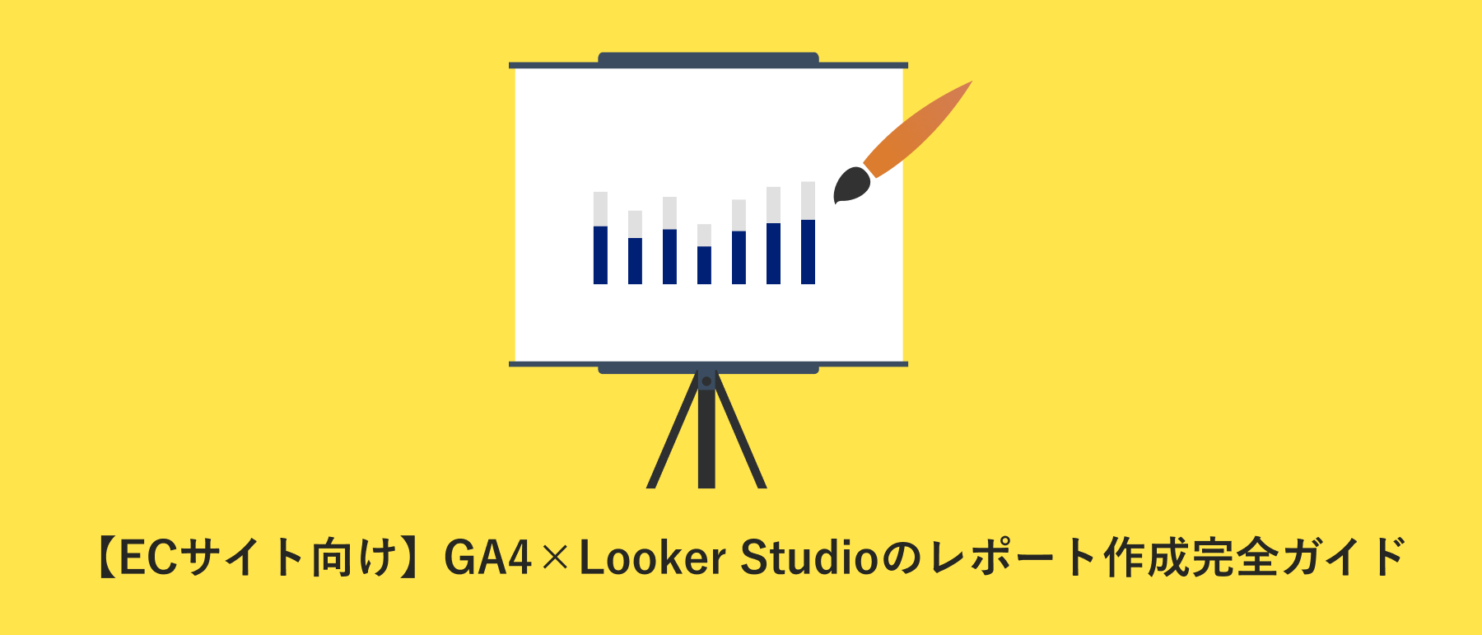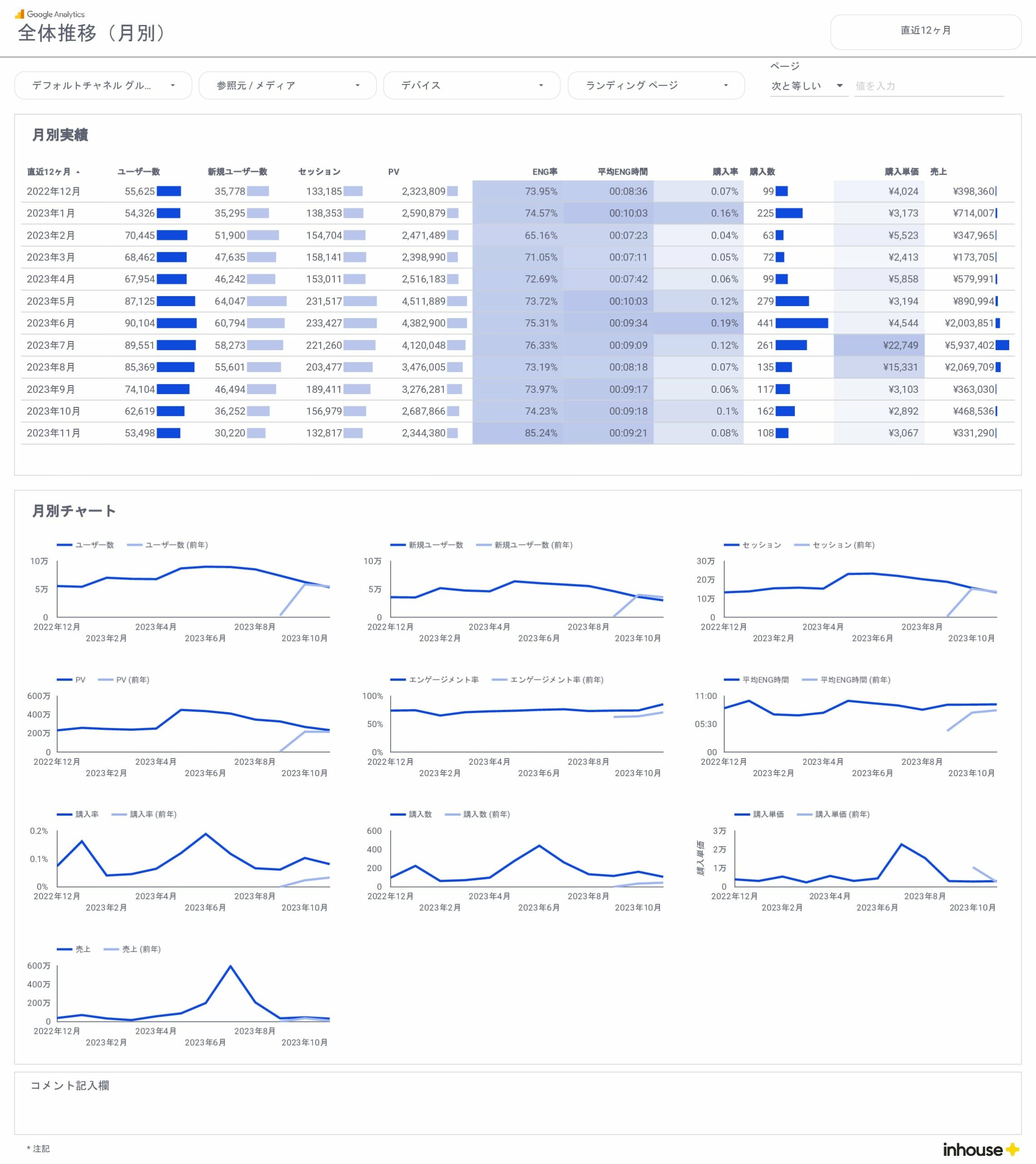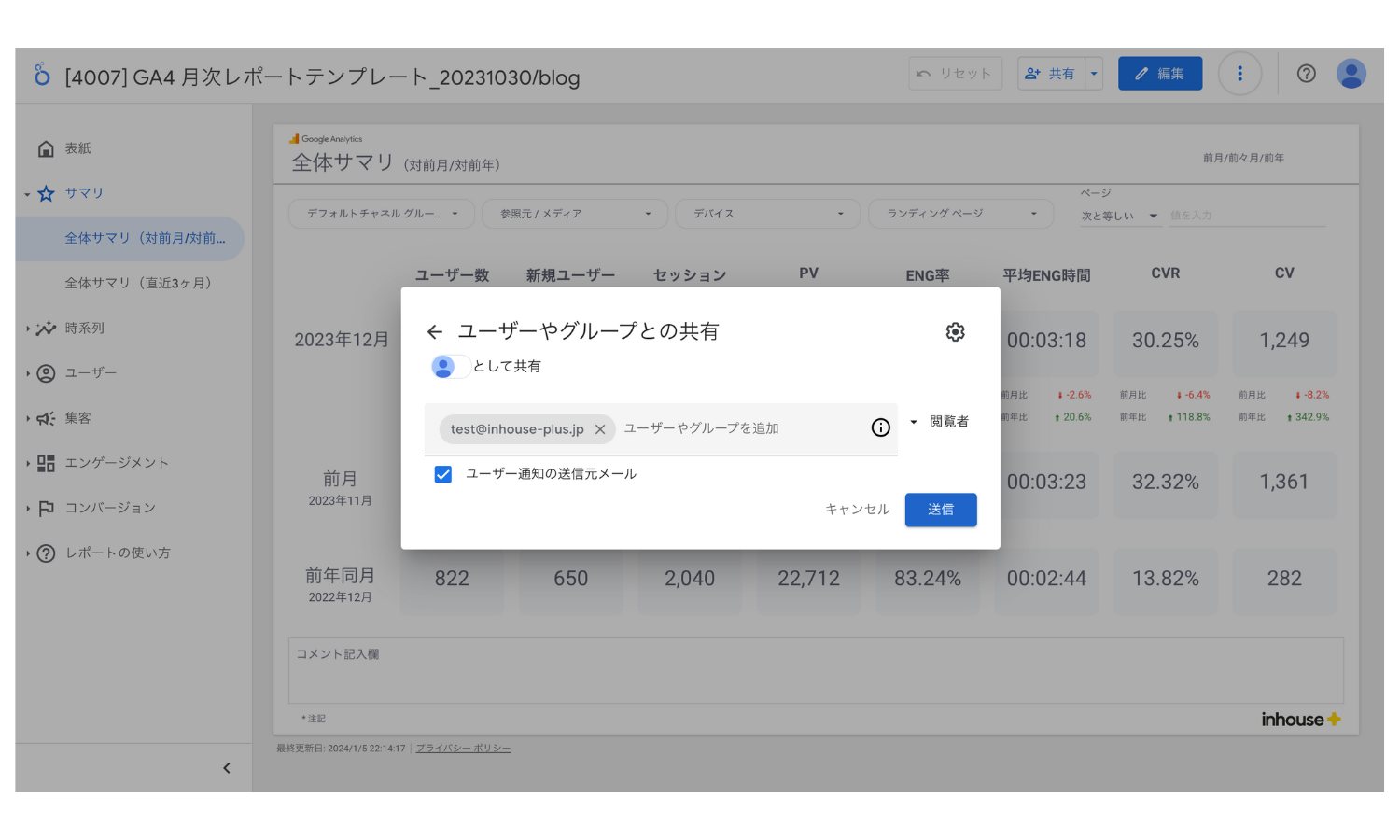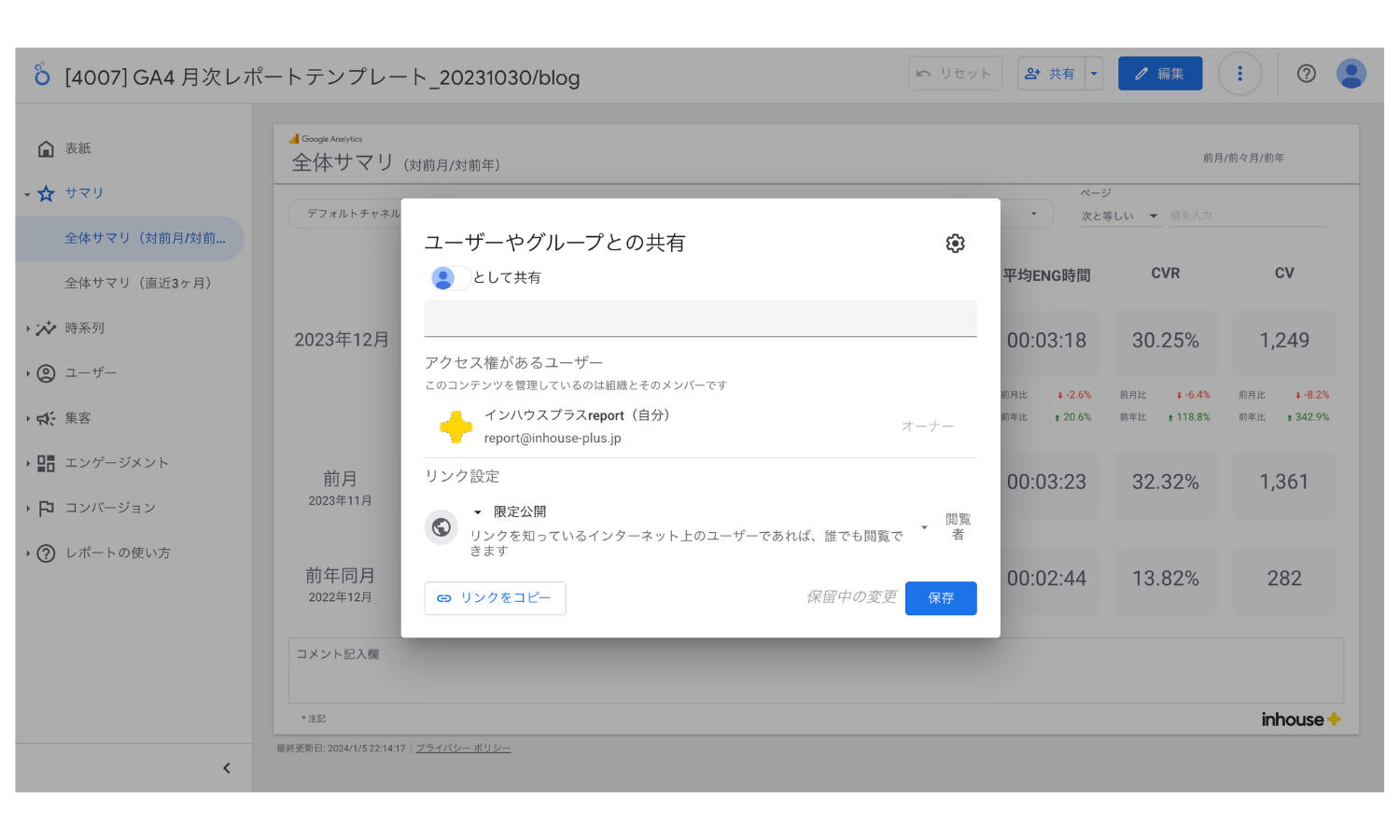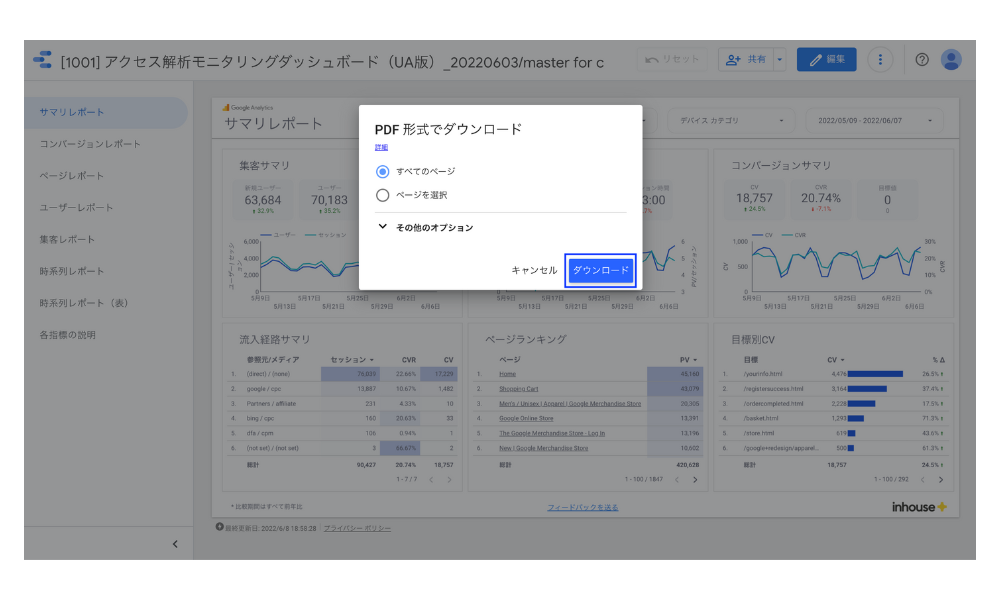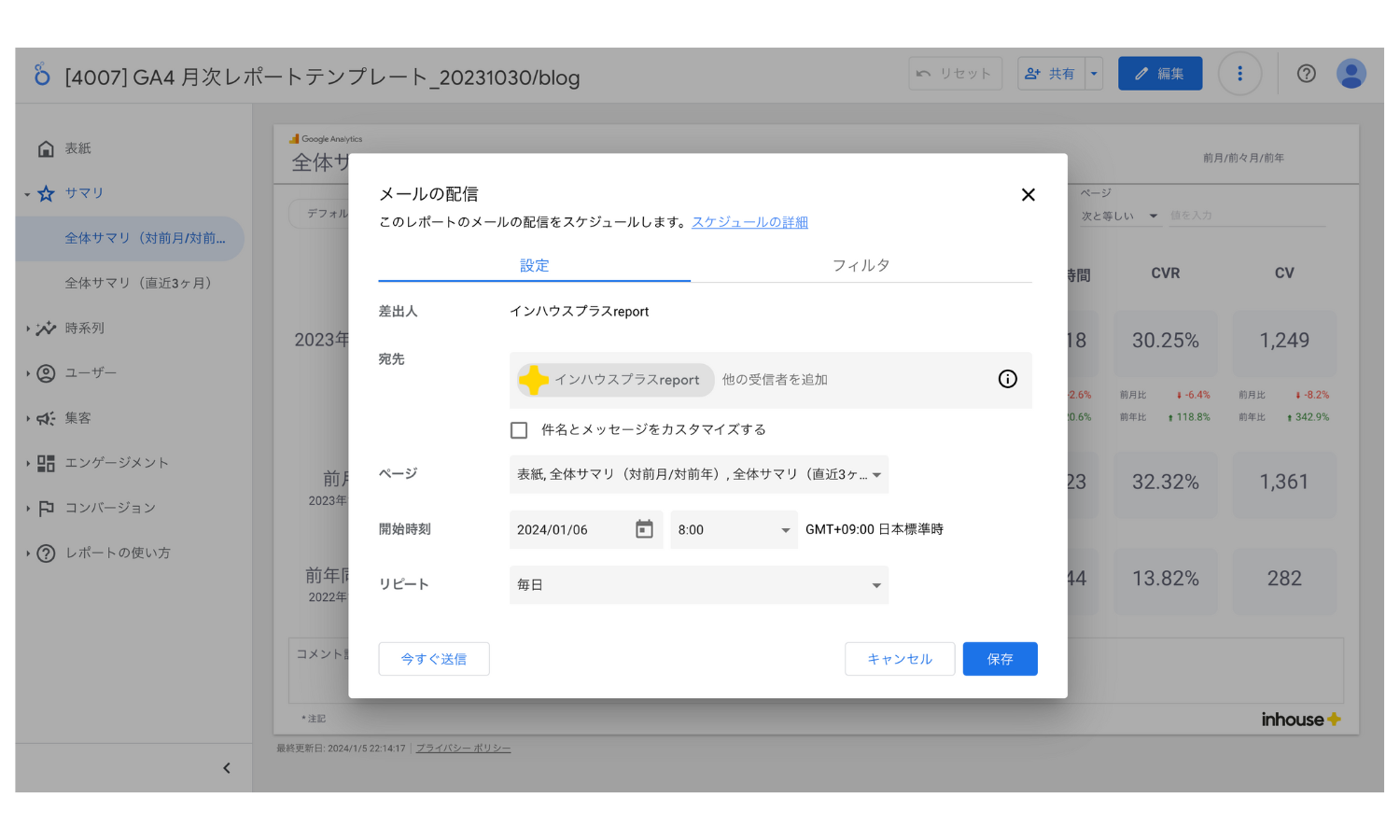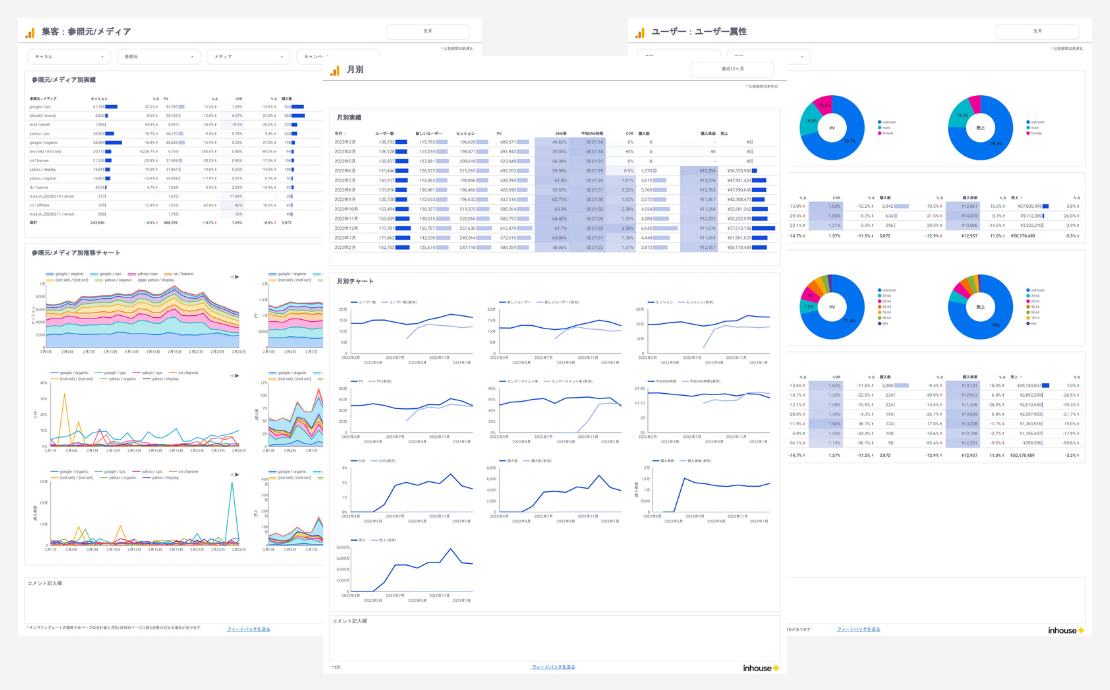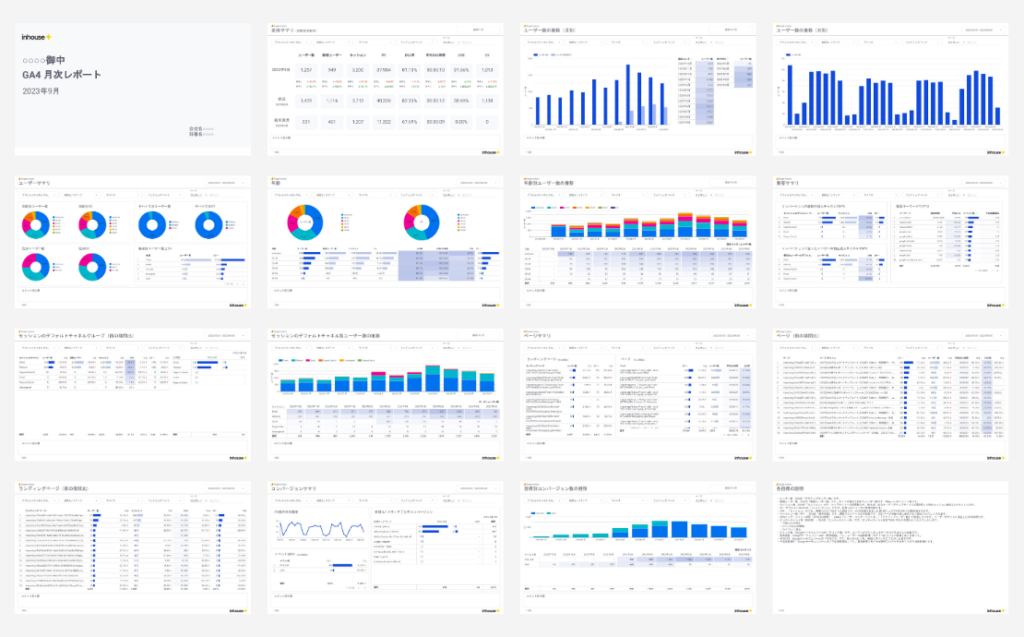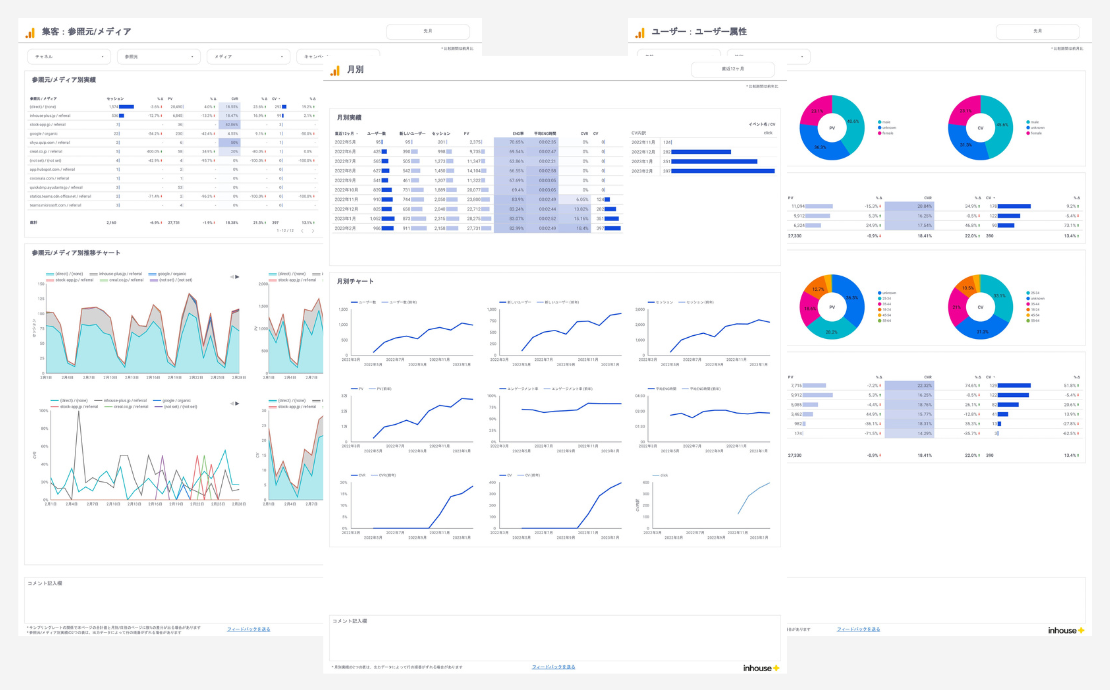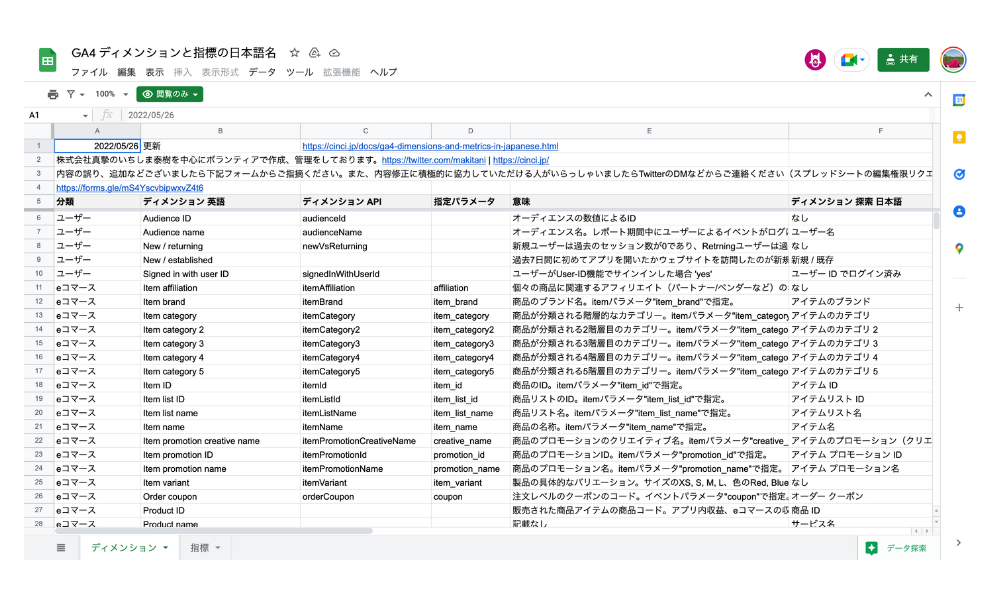【ECサイト向け】GA4×Looker Studio(旧データポータル)のレポート作成完全ガイド|無料テンプレ付き
この記事では、Looker Studio(旧データポータル)を使ったECサイト向けのGA4レポートの作り方を分かりやすくご紹介します。この記事を読むと、効率的に、かつクオリティの高い全自動のGA4レポートが作成できるようになります。
Contents
- GA4のレポート機能ごとの特徴と使い分け
- Looker Studio(旧データポータル)とは?
- Looker Studio(旧データポータル)はこんな人にオススメ
- Looker Studio(旧データポータル)でECサイト向けGA4レポートを作成するメリット
- Looker Studio(旧データポータル)とGA4の連携方法
- Looker Studio(旧データポータル)を使ったGA4レポートの作り方
- Looker Studio(旧データポータル)レポートの共有方法
- Looker Studio(旧データポータル)を始めるならまずはテンプレート活用がおすすめ
- GA4×Looker Studio(旧データポータル)に関するよくある質問
- 大人気!インハウスプラスのECサイト向けGA4 Looker Studio(旧データポータル)レポートテンプレート
- 導入社数3,000社突破!Looker Studioをフル活用するならインハウスプラス
GA4のレポート機能ごとの特徴と使い分け
まず最初に、GA4に用意されている各レポート機能の特徴を説明します。
GA4には、標準レポート、探索レポート、Looker StudioやBigQueryといった様々なレポート機能が用意されていますが、それぞれのレポートの機能をまとめると以下のように整理できます。
Looker Studioは、サンプリングがかからず、過去データも無制限、またデザインの自由度も高く、共有機能が充実していることから報告用レポートやKPIモニタリングに適したレポート機能であることがお分かりいただけると思います。
| GA4レポート機能比較表 | 基本レポート | 探索レポート | Looker Studio | BigQuery |
|---|---|---|---|---|
| 主な利用目的 | 全体感の把握 基本的なデータの確認 | 詳しい分析 | 報告用レポート 数値管理 | SQLを使った高度な分析 |
| 費用 | 無料 | 無料 | 無料 | 有料 |
| 対象ユーザー | 初心者 | 中級者 | 初心者〜中級者 | 上級者(SQL必須) |
| 過去データ | 無制限 | データ保持期間設定 (2ヶ月、または14ヶ月) | 無制限 | 無制限 |
| 項目のカスタマイズ性 | あり | とてもあり | とてもあり | とてもあり |
| デザインの自由度 | 低い | 高い | とても高い | (BIツールに依存) |
| 共有のしやすさ | あり | なし | とてもあり | (BIツールに依存) |
| 参考記事URL | [GA4] 基本レポートの使い方 | [GA4] 探索レポートの使い方 | GA4×Looker Studioの使い方完全ガイド | – |
サンプリングとは?
GA4のサンプリングは、レポートの計算に必要なイベント数が一定の上限を超える場合に行われます。この上限を超えると、代表的なサンプルが取られ、そのサンプルデータに基づいてレポートが生成されます。割り当ての上限は、Google アナリティクス サービスを無料でご利用の場合は 1,000 万イベント、Google アナリティクス 360 をご利用の場合は 10 億イベントとなります。
(関連記事)
【GA4】サンプリングとは?発生するケースや回避方法を解説
報告用レポートやKPIモニタリング以外の用途のレポートをお探しの方は、他のレポートの特徴を「GA4レポートの活用ガイド!各レポート機能の特徴を分かりやすく解説」で詳しく解説しています。また、初心者の方向けにGA4の基本的な使い方を「【初心者向けガイド】GA4の基本的な使い方や画面の見方を分かりやすく解説」で紹介しているので、あわせてご覧ください。
Looker Studio(旧データポータル)とは?
Looker Studioは、さまざまなデータソースと接続し、分かりやすい全自動のレポートが作成できるGoogleが提供する無料のレポート作成ツールです。Looker Studioの使い方は、「【完全保存版】Looker Studio(旧データポータル)の使い方 | 機能やメリットを分かりやすく解説」で詳しく解説しているので、あわせてご覧ください。
例えば、Looker Studioの公式GA4コネクタを使えば、以下のような非常に分かりやすいECサイト向けのGA4レポートを作成することができます。
Looker Studio(旧データポータル)はこんな人にオススメ
クライアント向けの定期レポートを自動化したい支援会社の方
クライアントに対して、定期的にECサイトに関する売上分析・SEO・ウェブ広告などの報告資料を提出している広告代理店・ウェブ制作会社・システム開発会社・コンサルティング会社の方
社内向けの定期レポートを自動化したい事業会社の方
社内に対して、定期的にECサイトに関する売上分析・SEO・ウェブ広告などの報告資料を提出しているEC運営会社のマーケティング担当者・ウェブ担当者・システム担当者の方
日々のデータ集計やモニタリングを自動化したいマーケティング担当者の方
データドリブンなマーケティング組織に所属しているマーケティング担当者の方で、付加価値が低いが時間が大きく取られるデータ集計業務を自動化し、マーケティングROIの改善に繋がるアクションに集中したいと考えている方
Looker Studio(旧データポータル)でECサイト向けGA4レポートを作成するメリット
無料で利用できる
Looker Studioは無料で利用できるため、小規模ビジネスから大企業まで、あらゆる規模の組織で広く利用されています。
精度の高いデータでレポートが作成できる
「GA4レポートの活用ガイド!各レポート機能の特徴を分かりやすく解説」で詳しく説明していますが、GA4の管理画面に用意されているレポートの中で項目を自由に設定できるのが「探索レポート」になります。そのため、レポート作成で探索レポートとLooker Studioのどちらを使うかを迷われている方も多いかと思いますが、探索レポートはデータ保持期間が適用されるため過去データが14ヶ月分しか取得できないこと、またサンプリングがかかることの2つの決定的な理由(その他、共有がしずらいなどもあります)からデータの精度が問われる報告用では使えず、あくまでも担当者の分析用となります。
Looker Studioは、過去データ無制限、サンプリングもかからないため、安心して報告用レポートとして利用できます。
800種類以上のコネクタで様々なデータと接続できる
Looker StudioにはGA4やGoogleアナリティクス、サーチコンソール、Google広告などのGoogle系の媒体を始め、Facebook広告やYahoo広告などの広告データ、InstagramやTwitterなどのSNSデータを含め800種類以上のコネクタが用意されており、さまざまなサービスのデータを接続することができます。
GA4のレポートに、サーチコンソールやGoogle広告、またスプレッドシートのデータを追加することもできます。
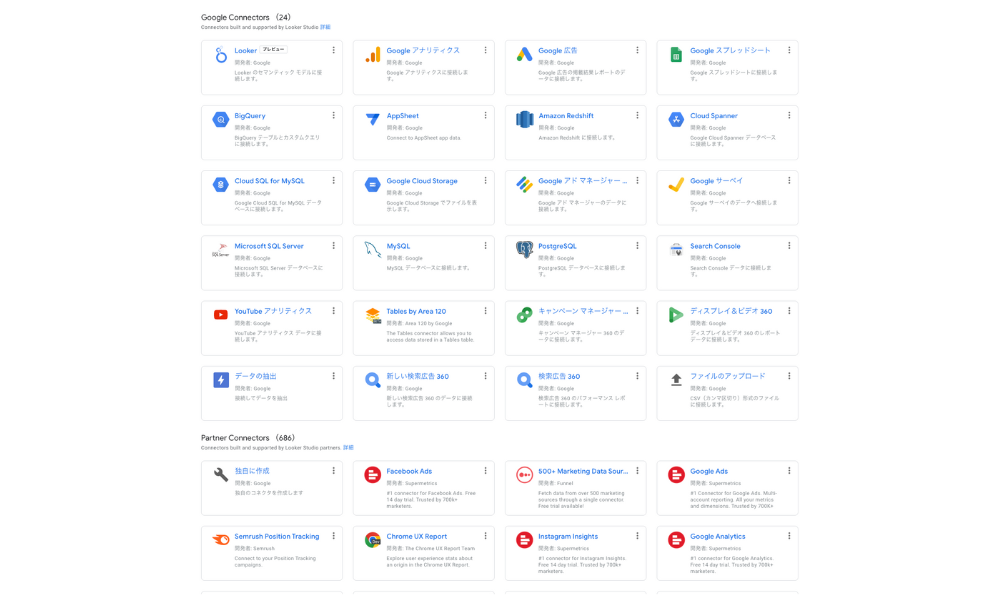
自由自在にデザインできる
様々なチャート(表やグラフ)が用意されており、かつデザイン(色やフォント)も非常に細かく設定できるので、以下のような誰が見ても分かりやすいレポートを作成することができます。
豊富なテンプレート
公式のテンプレートギャラリーでは、Googleが作成したテンプレートを利用できます。テンプレートを使えば、あらかじめ出来上がったテンプレートをベースに必要な部分だけをカスタマイズするだけで良いので、自分でゼロからレポートを作るよりも圧倒的に少ない時間で高いクオリティのレポートが作成できます。
公式のテンプレートは英語になるので、日本語のテンプレートをお探しの方は、2,000社以上が利用するインハウスプラスの無料テンプレートもお試しください。
一度レポートを作ればその後は自動更新
Looker Studioで作成したレポートは、一度作成すればその後は毎日自動でデータが更新されるため、毎月月初に大量のレポートを作成するといったことが無くなります。
また閲覧者側でレポートに表示する期間を変更したり、フィルタで絞り込みができたりインタラクティブな機能も充実しているので、レポートの管理者が閲覧者からの細かい修正依頼に対応しつづける必要も無くなります。
メール自動送信やPDFダウンロードなど様々な方法で共有可能
Looker Studioは、スプレッドシートと同じようにURLを共有すれば、GA4の権限有無に関わらず誰でも最新のデータにアクセスすることができるようになります。また毎朝、関係者に前日の実績データをメールで自動送信したり、PDFでダウンロードし報告資料として利用したりすることもできます。
Looker Studio(旧データポータル)とGA4の連携方法
Looker Studioの使い方は非常に簡単で、Looker StudioとGA4を連携してデータソースを作成した後、そのデータソースを使ってレポートを作成し、レポートが完成したらそれを共有するだけです。初めて利用する方は、【完全保存版】Looker Studioの使い方に導入方法を説明しているので、導入してから以下の手順にお進みください。
それでは連携方法をご紹介するので、手順に沿って実際にやってみましょう。
手順1
Looker Studioを開き、ホーム画面の「作成」から「データソース」を選択します。
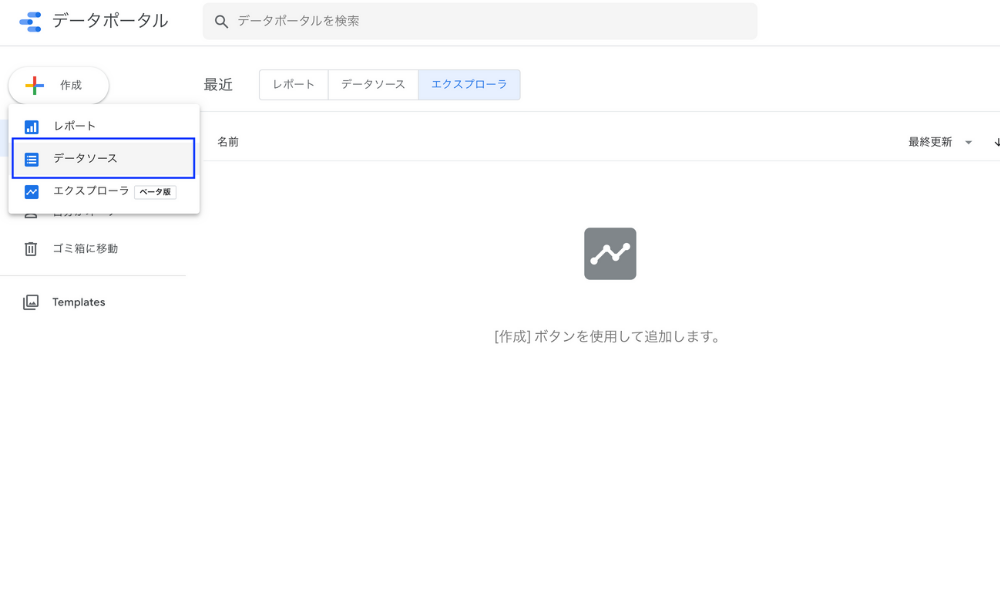
手順2
コネクタの一覧画面から、「Googleアナリティクス」を選択します。
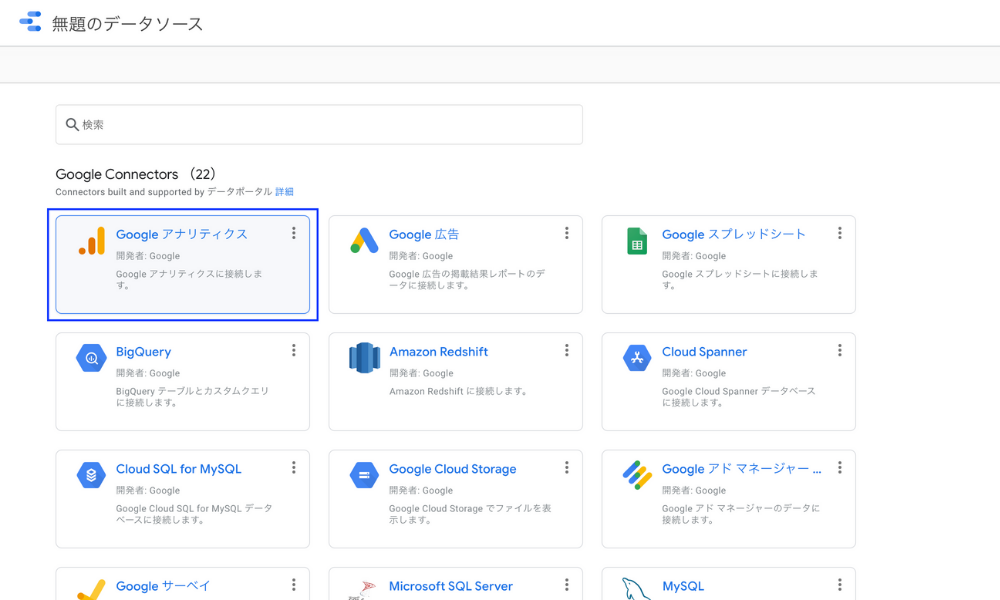
手順3
次に対象のGA4アカウントを選択します。
Looker StudioにGoogleアナリティクスアカウントへのアクセス権を許可すると、利用可能なGoogleアナリティクスのアカウント・プロパティ・ビューが表示されます。GA4の場合はビューはないので、下の図のようにGA4で始まるプロパティを選び、右上の「接続」を選択します。
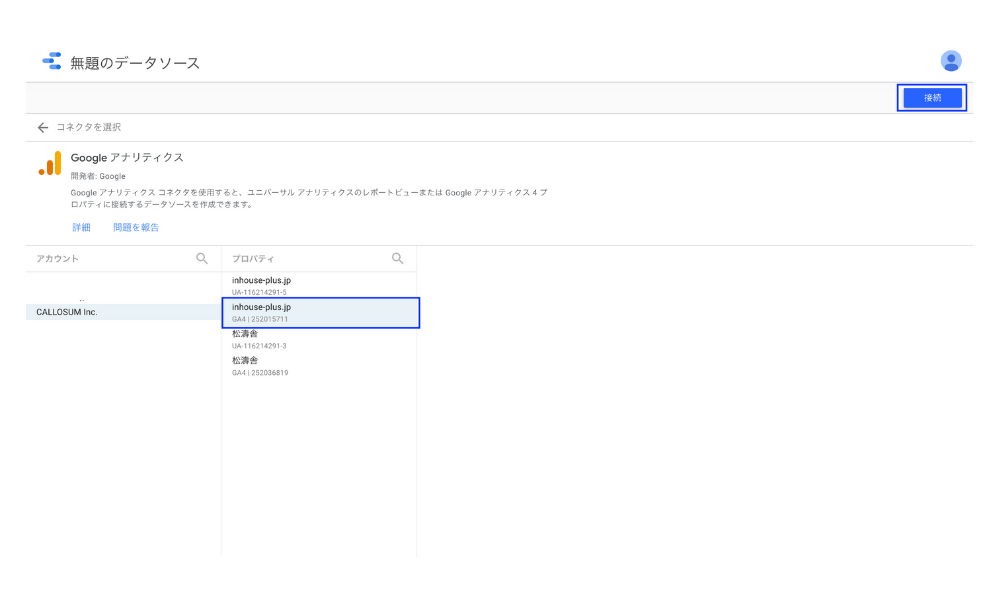
対象のGoogleアナリティクスアカウントが表示されない時はログインしているGoogleアカウントを確認
この画面には現在ログインしているGoogleアカウントに紐づくGoogleアナリティクスのアカウントが表示されます。ここにレポートに利用したいGoogleアナリティクスが出てこない場合は、ログインしているGoogleアカウントが対象のGoogleアナリティクスの権限を持っているかをご確認ください。
手順4
接続した後、下の図のようにフィールドの一覧画面に移動したら、データソースの作成は完了です。右上の「レポートを作成」を選択し、レポート作成に進みましょう。
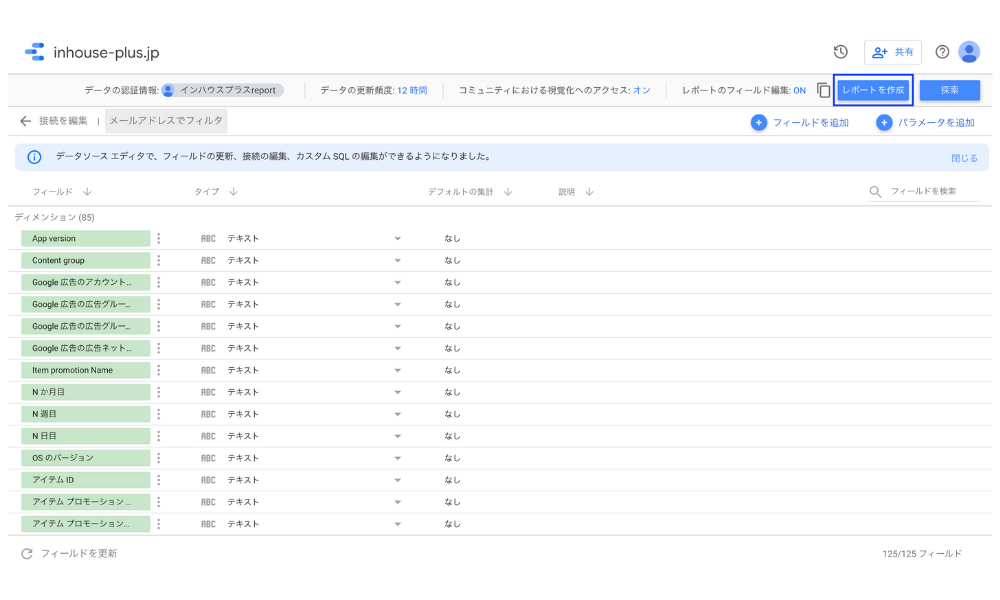
GA4とLooker Studioでディメンションや指標の名称が異なる場合があります
徐々に差分はなくなっていますが、一部名称が異なる場合があります。「GA4 ディメンションと指標の日本語名」に対応表をまとめてくれていますので、ぜひ参考にしてみてください。
Looker Studio(旧データポータル)を使ったGA4レポートの作り方
レポート作成画面が表示されたら、早速レポートを作ってみましょう。レポートの作成は、主に以下の4ステップで完成します。
グラフの種類を選択する
Looker Studioには、11種類のグラフが用意されています。レポートの目的にあわせて最適なグラフの種類を選択しましょう。
- 表:数値を細かく表示できます
- スコアカード:主要な指標の合計値を表示できます
- 期間:時系列のトレンドを表示できます
- 棒:項目別の数値の大きさを比較できます
- 円:項目別の割合を表示できます
- Googleマップ:地域データを地図で表示できます
- マップチャート:地域データを地図で表示できます
- 折れ線:時系列のトレンドを表示できます
- 面:時系列のトレンドを内訳と一緒に表示できます
- 散布図:2つの指標の相関を表現できます
- ピボットテーブル:2つのディメンションを使ってクロス集計ができます
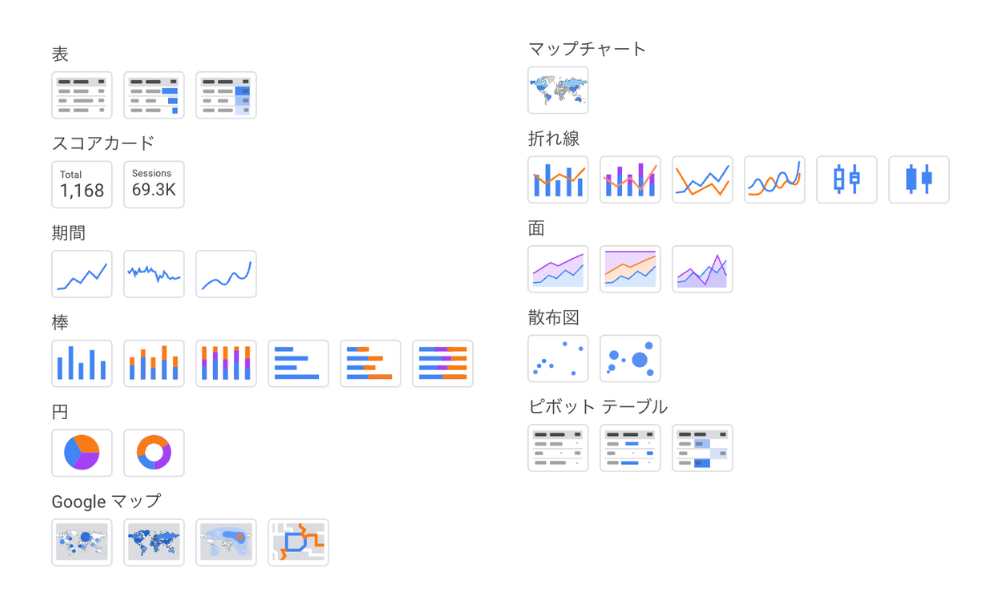
この記事では、例としてグラフ種類の「表」を使って日別レポートを作成してみますので、「グラフを追加」から「表」を追加します。
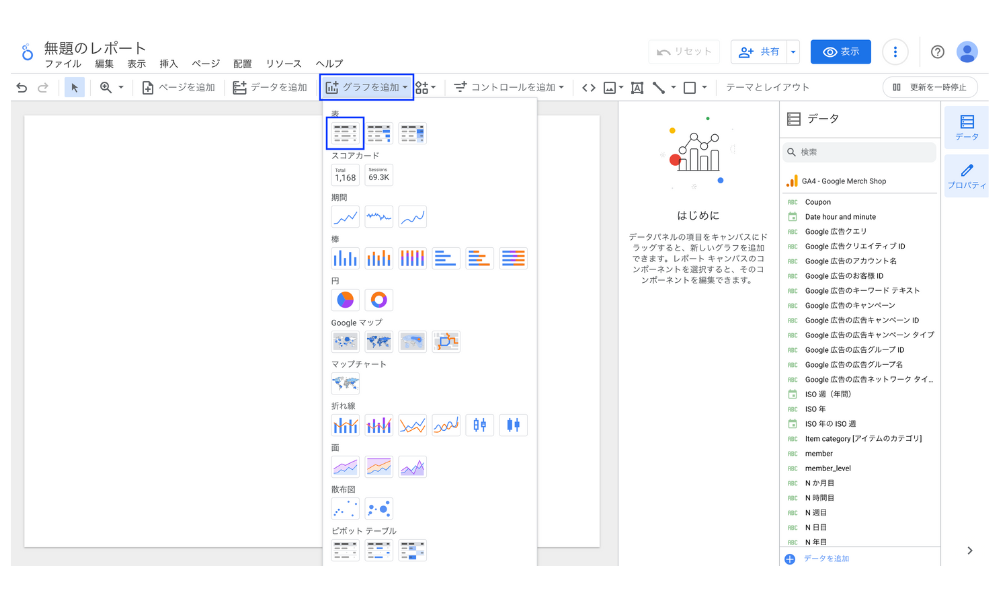
ディメンションと指標を設定する
表が追加されたら、「ディメンション」と「指標」をそれぞれ設定します。なお、「平均エンゲージメント時間」についてはデフォルトの項目には存在しないため、計算フィールドを使って作成します。
- ディメンション:日付
- 指標:アクティブユーザー数、新規ユーザー数、セッション、表示回数(ページビュー数)、エンゲージメント率、、平均エンゲージメント時間、セッションのコンバージョン率、コンバージョン
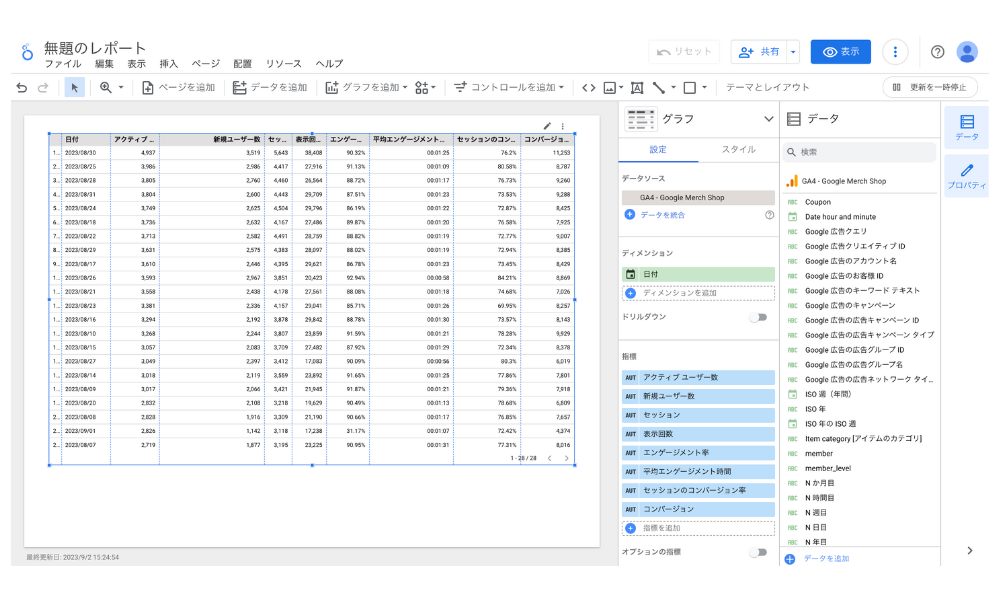
計算フィールドを使って「平均エンゲージメント時間」を作成する
「平均エンゲージメント時間」は、「エンゲージメントの合計時間÷アクティブユーザー数」ことで計算できます。この数値は、1人のユーザーがウェブサイトやアプリで実際にどれだけの時間を過ごしているかを表します。
それでは早速計算フィールドを使って設定していきましょう。
手順1
右下にある「指標を追加」を選択します。
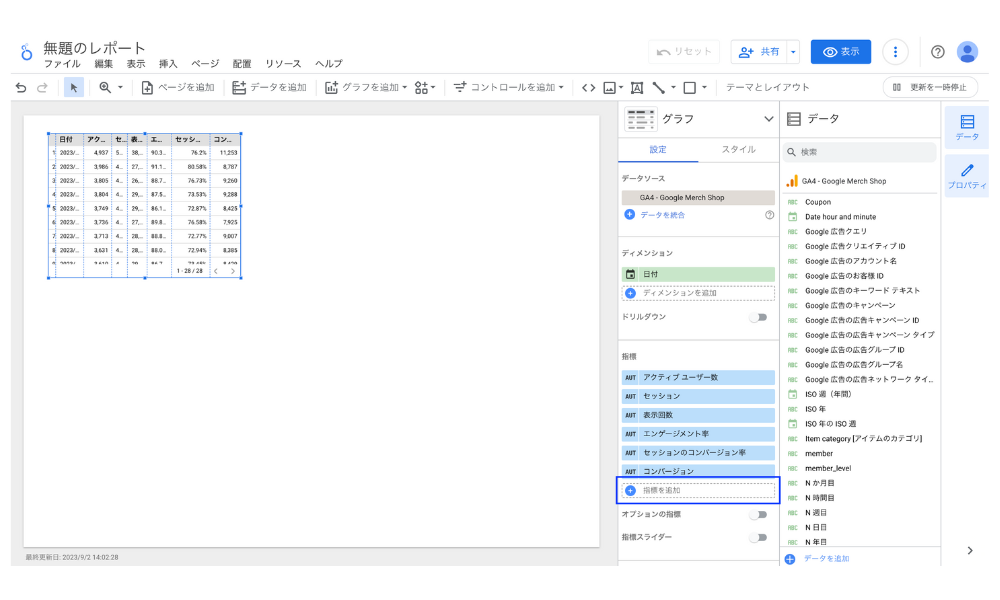
手順2
続いて、「フィールドを作成」を選択します。
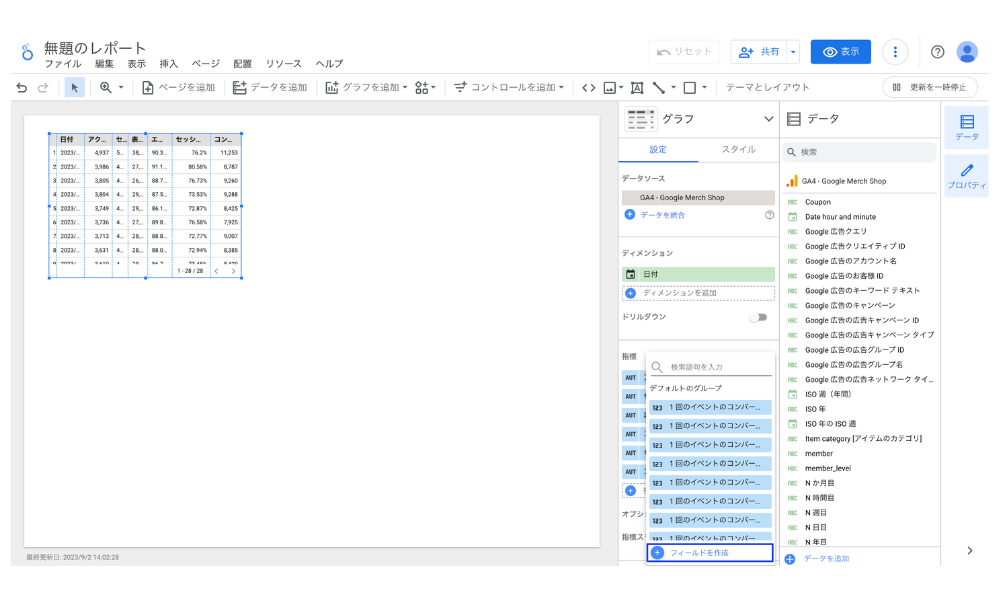
手順3
最後に、以下のように設定し「適用」を選択すれば完了です。
- 名前:平均エンゲージメント時間
- 計算式:「ユーザーエンゲージメント」/ 「アクティブユーザー」
- データの種類:持続時間(秒)
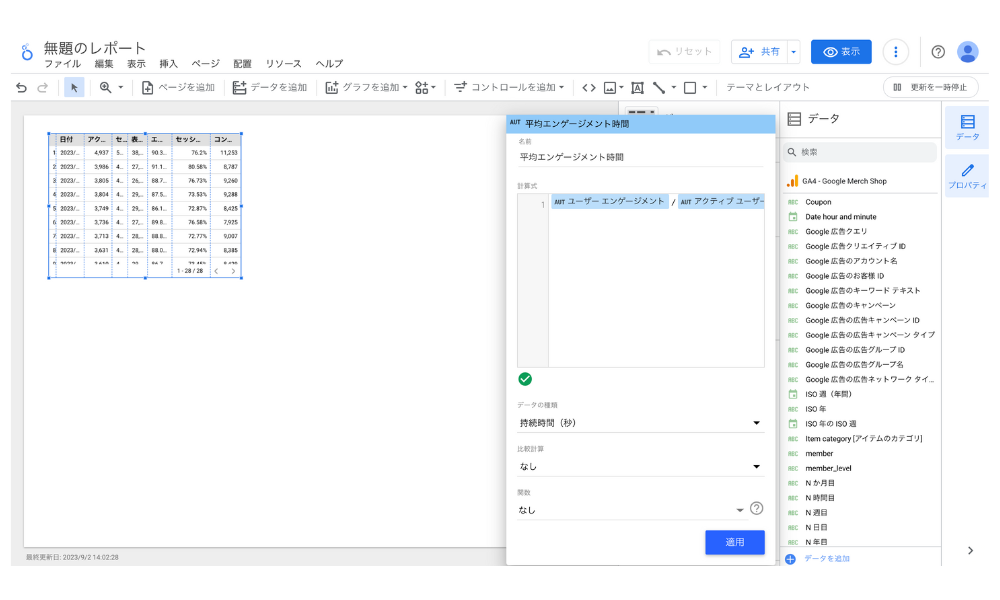
スタイルを設定する
ディメンションと指標の設定が終わったら、スタイルを設定して見やすくしていきましょう。
列の幅を調整する
表を選択した状態で右クリックし、「列のサイズを変更」から「均等に揃える」を選択します。
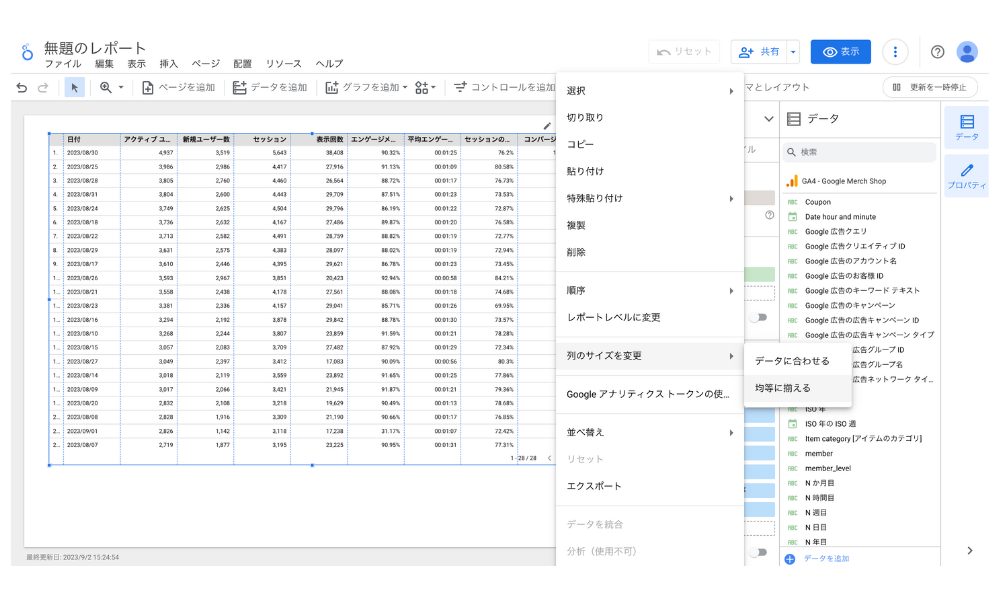
日付順に並び替える
並び替えで「日付」を選択し、「昇順」にします。
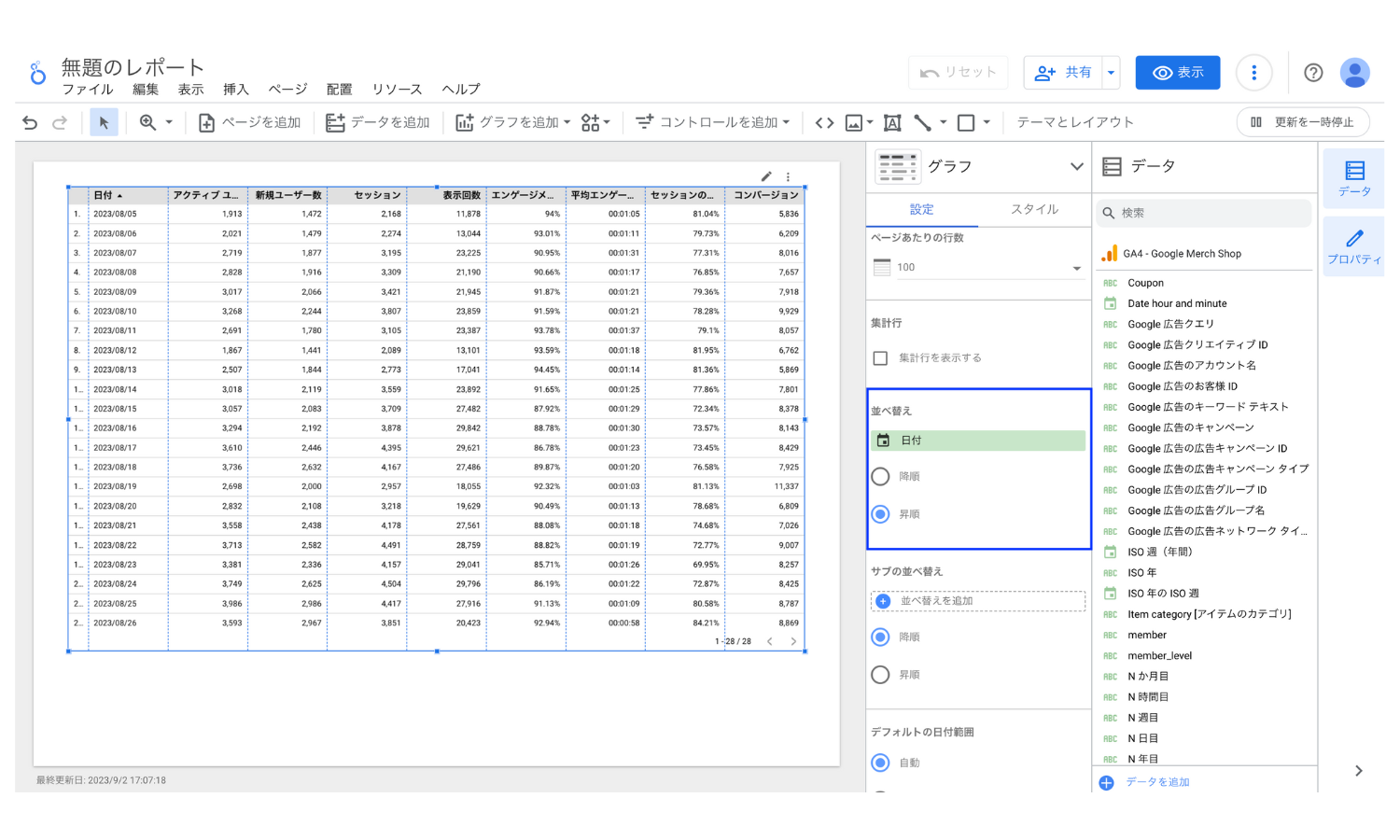
グラフ形式を変更する
タブを「設定」から「スタイル」に切り替え、目立たせたい指標(今回はコンバージョン)を「棒グラフ」に変更し、「番号を表示」にチェックを入れましょう。
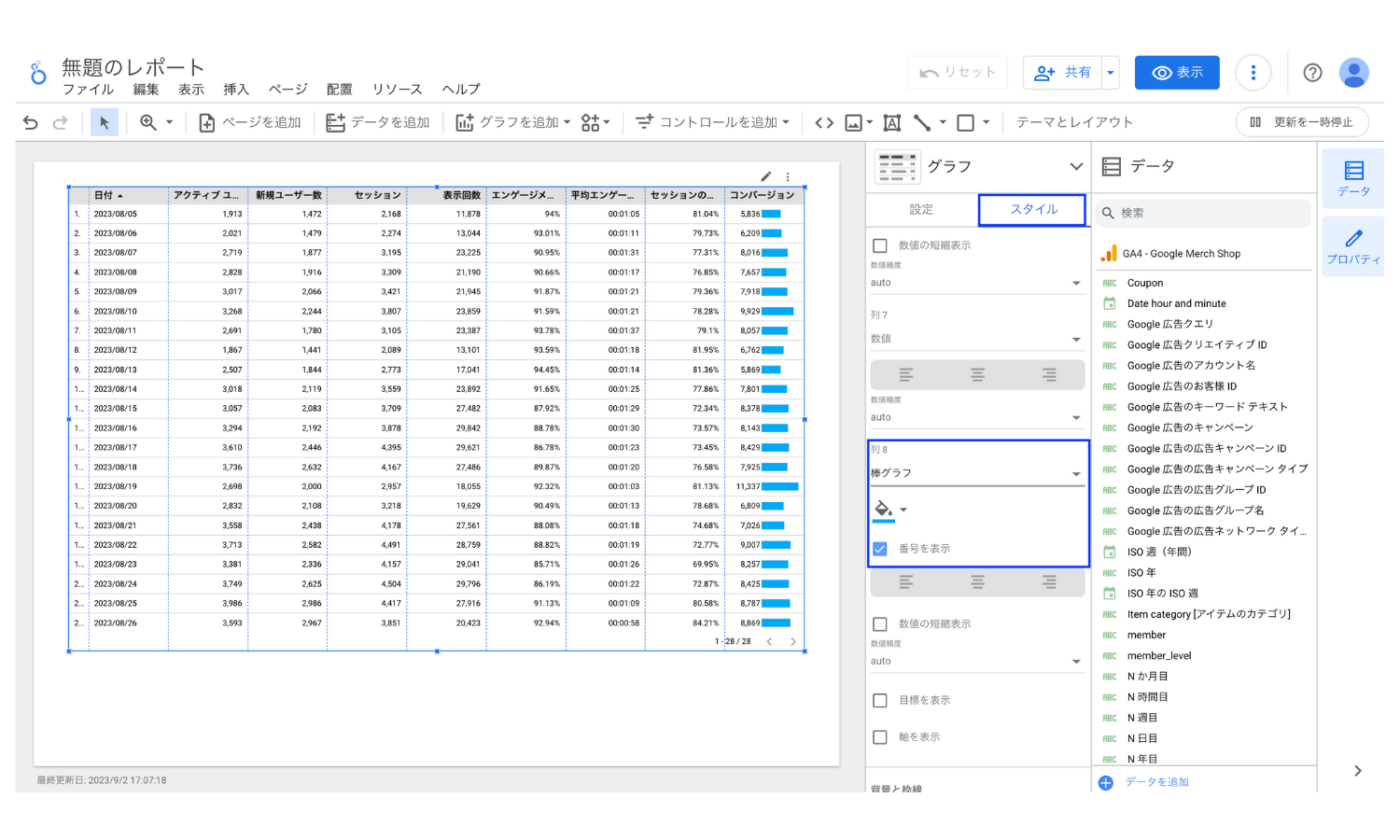
コントロールを追加する
仕上げに、コントロールを追加します。
コントロールを追加すると、レポートを共有されたユーザー側で期間を選択したり、フィルタを使ってデータを絞り込んだりすることができます。
期間設定を追加する
手順1
「挿入」から「期間設定」を選択します。
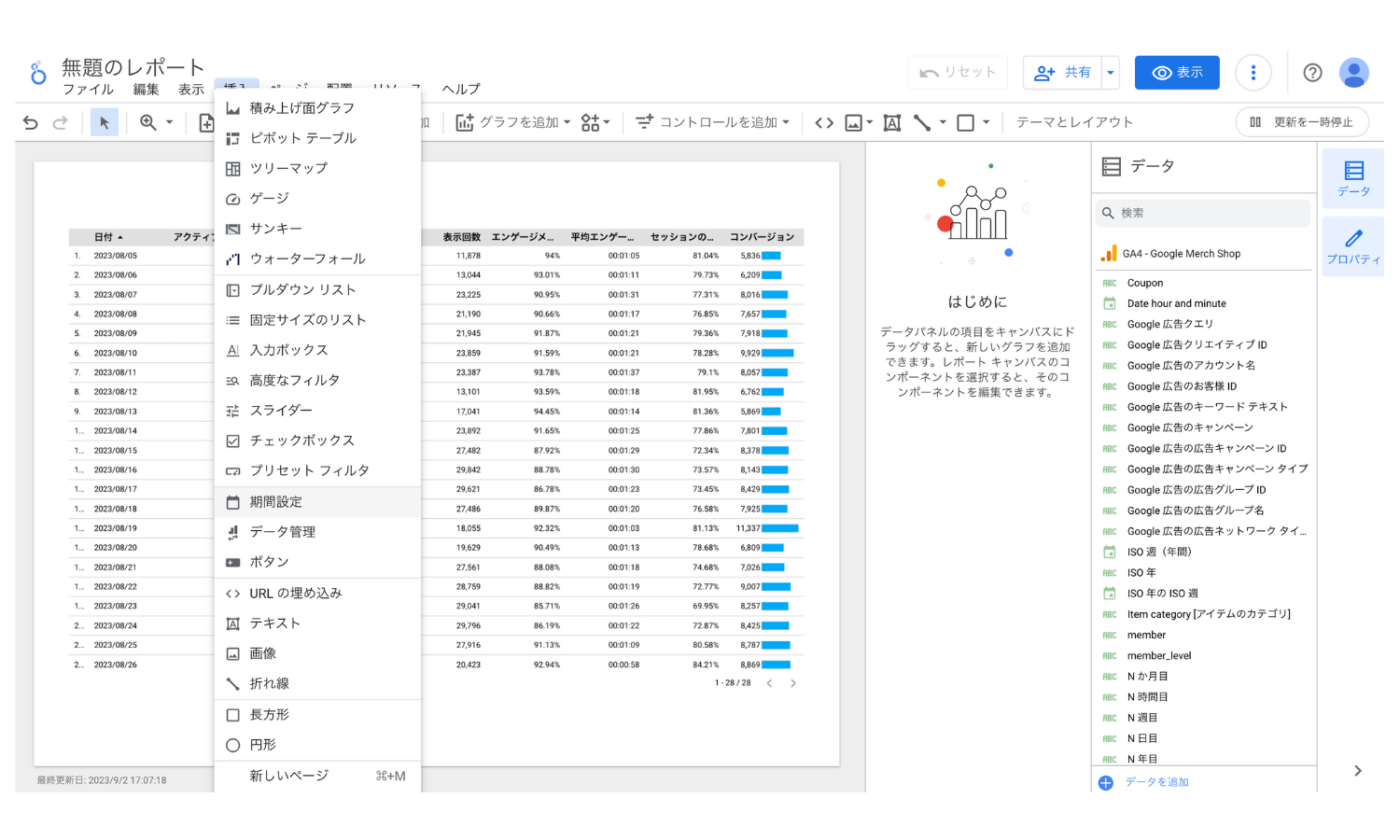
手順2
デフォルトの日付範囲の「自動期間」を選択します。
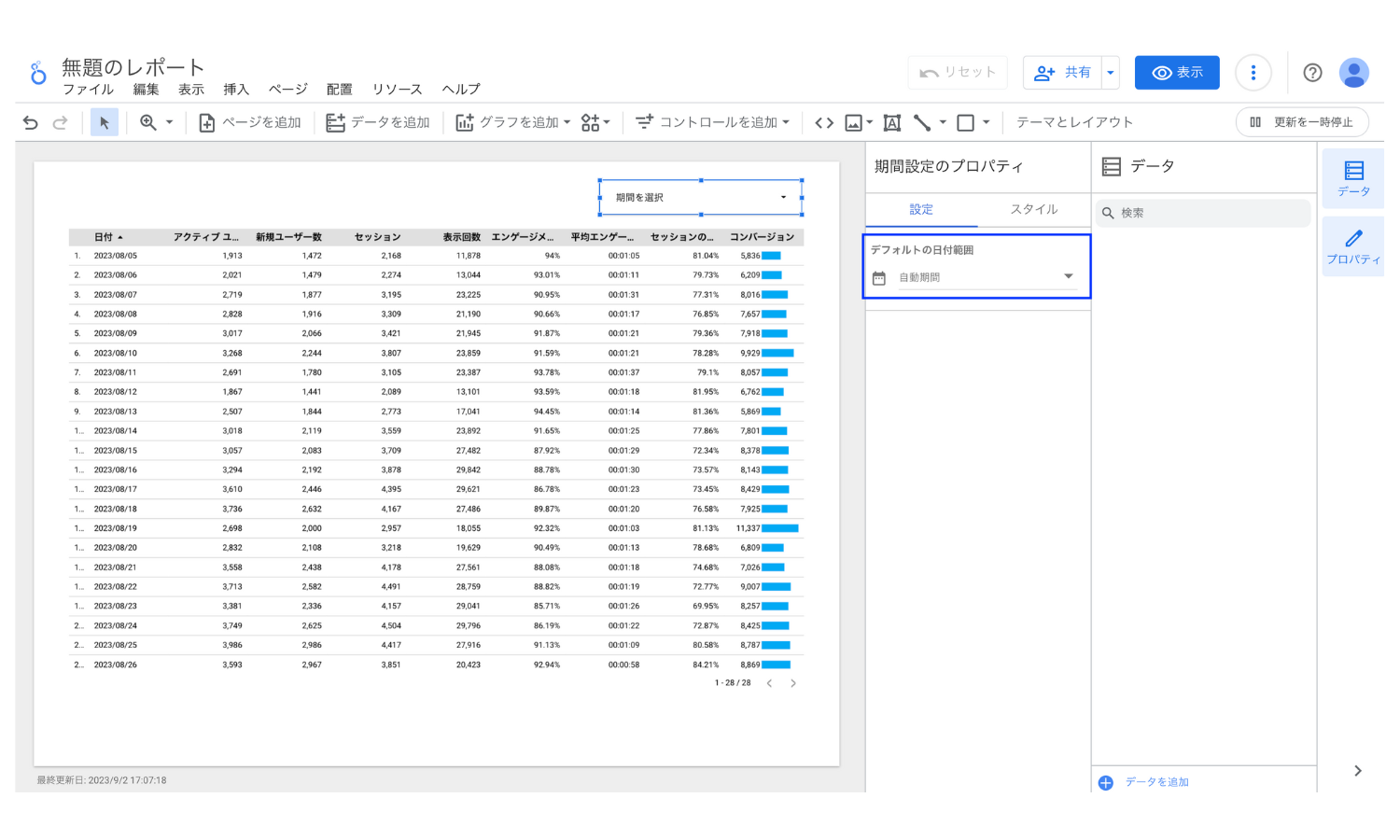
手順3
以下のように、「今週(月曜日から)」「今月」「今月初めから今日まで」や「先月」などの選択肢が出てくるので、最適なものを選択します。なお、日別レポートは当月の進捗を追ったり、前月の結果をまとめることが多いと思うので、「今月初めから今日まで」や「先月」がおすすめです。
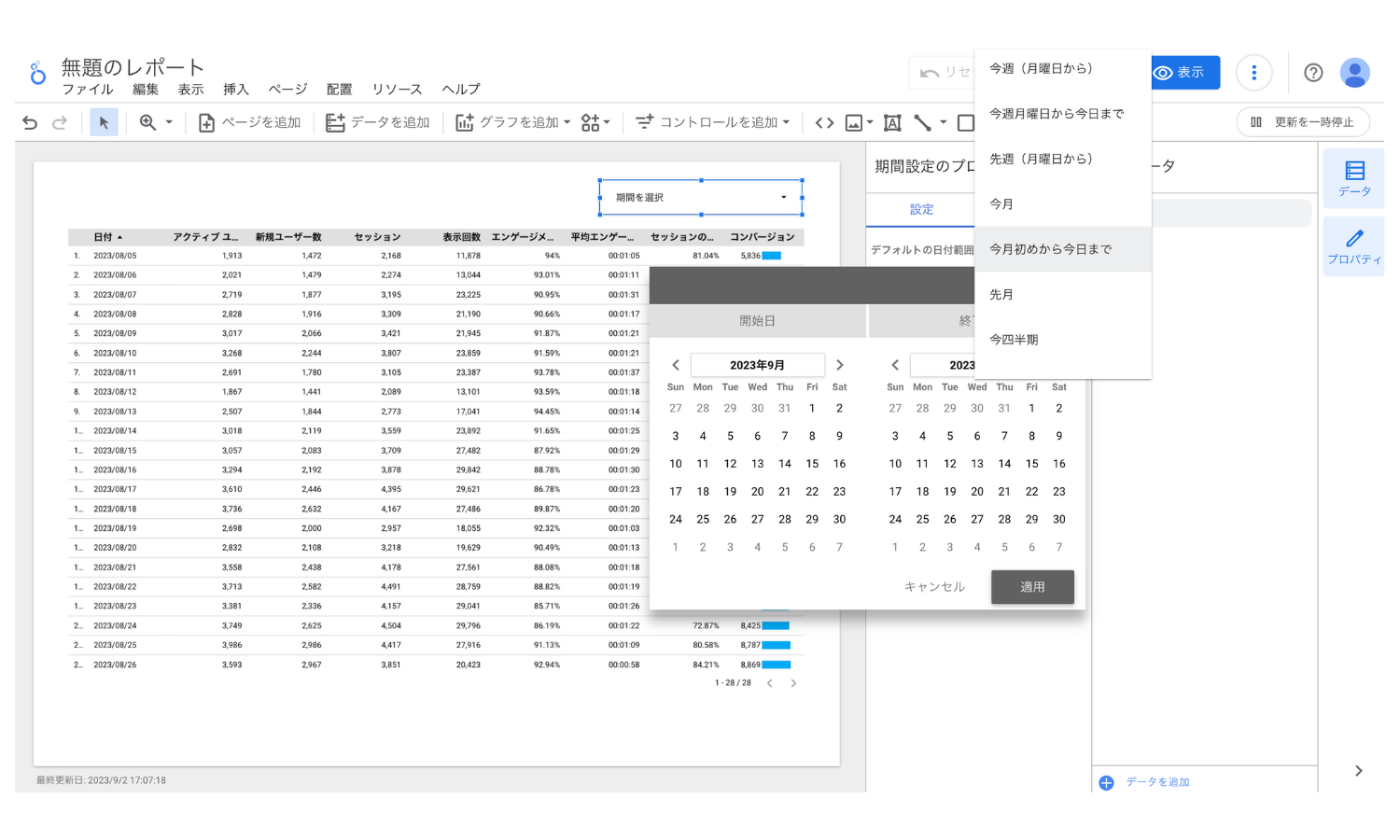
Looker Studio(旧データポータル)レポートの共有方法
Looker Studioには様々な共有方法が用意されています。共有方法の詳細は、[Looker Studio] レポートの共有方法まとめで詳しく解説していますので、ぜひご覧ください。
ここでは主な共有方法を簡単に紹介します。
ユーザーを追加する(個別のユーザーごとに付与)
右上の「共有」を選択した後、Googleスプレッドシートの権限管理と同じように対象のメールアドレス(Googleアカウントと紐づくもの)を入力し、閲覧者か編集者のどちらかを選択して「送信」を選択します。
閲覧者・編集者の権限の違いは、[Looker Studio] アクセス権限 | 閲覧者・編集者・オーナーの違いを分かりやすく解説をご覧ください。
グループを追加する(複数ユーザーに一括付与)
「リンク設定」で「限定公開」を選択し、閲覧者か編集者のどちらかを選択して、メールなどでレポートURLを共有します。「公開」にして検索できるようにしたり、自社ドメインのユーザーのみに公開することもできます。
PDFでダウンロードする
右上の「共有」を選択した後、「レポートをダウンロード」を選択し、ダウンロードするページを選択して「ダウンロード」を選択します。
PDFダウンロード機能の詳細な使い方や注意点は、[Looker Studio] レポートをPDF形式でダウンロードする方法をご覧ください。
自動メールを配信する
右上の「共有」を選択した後、「配信のスケジュール」を選択し、宛先や送付ページ、配信頻度(リピート)などを設定して「保存」をクリックします。
配信スケジュール設定機能の詳細な使い方や注意点は、[Looker Studio] 自動メール配信機能の使い方をご覧ください。
Looker Studio(旧データポータル)を始めるならまずはテンプレート活用がおすすめ
クライアントや社内への報告用レポートに使えるものや日々の数値チェックが簡単になるKPIモニタリング用ダッシュボードに使えるものなど様々なテンプレートがあり、自分でゼロからレポートを作るよりも遥かに短い時間で高いクオリティのレポートが作成できるので、ぜひ参考にしてみてください。
無料トライアルプランの申し込みフォームからお申し込みいただくと、ここから紹介する4種類のテンプレート(合計100ページ以上)がすぐに無料で利用できるので、ぜひ一度お試しください。
【無料版】GA4 EC月次レポートテンプレート for Looker Studio(1006)
クライアントや社内の月次報告レポートに使えるECサイト向けGA4レポートテンプレートです。全67ページ。プルダウンでサイトを選択するだけでレポートが表示。パワーアップしたLooker StudioのGoogle公式GA4コネクタで過去データも全期間取得可能。
レポート一覧
- 表紙
- サマリ
- 全体サマリ(対前月/対前年)
- 全体サマリ(直近3ヶ月)
- 時系列
- 月別
- 全体推移(月別)
- ユーザー数の推移(月別)
- 新規ユーザー数の推移(月別)
- セッション数の推移(月別)
- PV数の推移(月別)
- エンゲージメント率(月別)
- 平均エンゲージメント時間の推移(月別)
- 購入率の推移(月別)
- 購入数の推移(月別)
- 購入単価の推移(月別)
- 売上の推移(月別)
- 日別
- 全体推移(日別)
- ユーザー数の推移(日別)
- 新規ユーザー数の推移(日別)
- セッション数の推移(日別)
- PV数の推移(日別)
- エンゲージメント率(日別)
- 平均エンゲージメント時間の推移(日別)
- 購入率の推移(日別)
- 購入数の推移(日別)
- 購入単価の推移(日別)
- 売上の推移(日別)
- 曜日
- 時間帯
- 月別
- ユーザー
- ユーザーサマリ
- ユーザー属性
- 年齢
- 性別
- テクノロジー
- オペレーティング システム
- ブラウザ
- ネットワーク
- 地域
- 都道府県
- 行動
- 新規とリピーター
- モバイル
- デバイス
- 主要項目の月別推移
- 年齢別ユーザー数の推移
- 性別ユーザー数の推移
- デバイス別ユーザー数の推移
- 集客
- 集客サマリ
- トラフィック獲得
- セッションのデフォルトチャネルグループ(前の期間比)
- セッションのデフォルトチャネルグループ(前年比)
- セッションの参照元 / メディア(前の期間比)
- セッションの参照元 / メディア(前年比)
- セッションのキャンペーン
- セッションの参照元 / メディア×ランディングページ
- ユーザー獲得
- 最初のユーザーのデフォルトチャネルグループ(前の期間比)
- 最初のユーザーのデフォルトチャネルグループ(前年比)
- ユーザーの最初の参照元 / メディア(前の期間比)
- ユーザーの最初の参照元 / メディア(前年比)
- ユーザーの最初のキャンペーン
- ユーザーの最初の参照元 / メディア×ランディングページ
- SEO
- オーガニック検索のセッションの参照元 / メディア(前の期間比)
- オーガニック検索のセッションの参照元 / メディア(前年比)
- 検索キーワード (前の期間比)
- オーガニック検索のランディングページ
- 主要項目の月別推移
- セッションのデフォルトチャネル別ユーザー数の推移
- 検索エンジン別ユーザー数の推移
- エンゲージメント
- ページサマリ
- ページ
- 第一階層
- ランディングページ
- イベント
- eコマース
- eコマースサマリ
- カテゴリ別売上の推移(グラフ)
- カテゴリ別売上の推移(表)
- アイテム別売上
- レポートの使い方
- 各指標の説明
【無料版】GA4 EC標準レポートテンプレート for Looker Studio(1004)
報告レポートの自動化でも日々のモニタリングの効率化でも使えるECサイト向けGA4テンプレートです。全20ページ。プルダウンでサイトを選択するだけでレポートが表示。パワーアップしたLooker StudioのGoogle公式GA4コネクタで過去データも全期間取得可能。集客経路や特定のページでデータを絞り込むことも可能。
レポートの一覧
- 表紙
- 月別レポート
- 週別レポート
- 日別レポート
- 商品:月別レポート
- 商品:週別レポート
- 商品:日別レポート
- 商品:商品ランキング
- 集客:セッションのチャネルレポート
- 集客:セッションの参照元/メディアレポート
- 集客:セッションのキャンペーンレポート
- 集客:最初のユーザーのチャネルレポート
- 集客:ユーザーの最初の参照元/メディアレポート
- 集客:ユーザーの最初のキャンペーンレポート
- 集客:自然検索キーワードレポート
- 集客:自然検索ページレポート
- エンゲージメント:ページレポート
- エンゲージメント:ランディングページレポート
- ユーザー:ユーザー属性レポート
- ユーザー:デバイスレポート
- ユーザー:地域レポート
- 各指標の説明
【無料版】GA4 月次レポートテンプレート for Looker Studio(1005)
GA4の月次報告レポートを自動化できる全61ページのLooker StudioのGA4月次レポートテンプレートです。圧倒的なボリュームで様々なレポートニーズに対応。プルダウンでサイトを選択するだけでレポートが表示。過去データ全期間取得可能。サンプリングなしの正確なデータ。
※2023/10/30に大幅アップデートを実施しました
レポート一覧
- 表紙
- サマリ
- 全体サマリ(対前月/対前年)
- 全体サマリ(直近3ヶ月)
- 時系列
- 月別
- 全体推移(月別)
- ユーザー数の推移(月別)
- 新規ユーザー数の推移(月別)
- セッション数の推移(月別)
- PV数の推移(月別)
- エンゲージメント率(月別)
- 平均エンゲージメント時間の推移(月別)
- コンバージョン率の推移(月別)
- コンバージョン数の推移(月別)
- 日別
- 全体推移(日別)
- ユーザー数の推移(日別)
- 新規ユーザー数の推移(日別)
- セッション数の推移(日別)
- PV数の推移(日別)
- エンゲージメント率(日別)
- 平均エンゲージメント時間の推移(日別)
- コンバージョン率の推移(日別)
- コンバージョン数の推移(日別)
- 曜日
- 時間帯
- 月別
- ユーザー
- ユーザーサマリ
- ユーザー属性
- 年齢
- 性別
- テクノロジー
- オペレーティング システム
- ブラウザ
- ネットワーク
- 地域
- 都道府県
- 行動
- 新規とリピーター
- モバイル
- デバイス
- 主要項目の月別推移
- 年齢別ユーザー数の推移
- 性別ユーザー数の推移
- デバイス別ユーザー数の推移
- 集客
- 集客サマリ
- トラフィック獲得
- セッションのデフォルトチャネルグループ(前の期間比)
- セッションのデフォルトチャネルグループ(前年比)
- セッションの参照元 / メディア(前の期間比)
- セッションの参照元 / メディア(前年比)
- セッションのキャンペーン
- セッションの参照元 / メディア×ランディングページ
- ユーザー獲得
- 最初のユーザーのデフォルトチャネルグループ(前の期間比)
- 最初のユーザーのデフォルトチャネルグループ(前年比)
- ユーザーの最初の参照元 / メディア(前の期間比)
- ユーザーの最初の参照元 / メディア(前年比)
- ユーザーの最初のキャンペーン
- ユーザーの最初の参照元 / メディア×ランディングページ
- SEO
- オーガニック検索のセッションの参照元 / メディア(前の期間比)
- オーガニック検索のセッションの参照元 / メディア(前年比)
- 検索キーワード (前の期間比)
- オーガニック検索のランディングページ
- 主要項目の月別推移
- セッションのデフォルトチャネル別ユーザー数の推移
- 検索エンジン別ユーザー数の推移
- エンゲージメント
- ページサマリ
- ページ
- 第一階層
- ランディングページ
- イベント
- コンバージョン
- コンバージョンサマリ
- 目標別コンバージョン数の推移
- レポートの使い方
- 各指標の説明
【無料版】GA4 標準レポートテンプレート for Looker Studio(1003)
報告レポートの自動化でも日々のモニタリングの効率化でも使える万能なGA4レポートテンプレートです。全16ページ。プルダウンでサイトを選択するだけでレポートが表示。パワーアップしたLooker StudioのGoogle公式GA4コネクタで過去データも全期間取得可能。集客経路や特定のページでデータを絞り込むことも可能。
レポート一覧
- 表紙
- 月別レポート
- 週別レポート
- 日別レポート
- 集客:セッションのチャネルレポート
- 集客:セッションの参照元/メディアレポート
- 集客:セッションのキャンペーンレポート
- 集客:最初のユーザーのチャネルレポート
- 集客:ユーザーの最初の参照元/メディアレポート
- 集客:ユーザーの最初のキャンペーンレポート
- 集客:自然検索キーワードレポート
- 集客:自然検索ページレポート
- エンゲージメント:ページレポート
- エンゲージメント:ランディングページレポート
- ユーザー:ユーザー属性レポート
- ユーザー:デバイスレポート
- ユーザー:地域レポート
- 各指標の説明
導入方法(簡単3ステップ)
- STEP1:トライアルプランに申し込む
- STEP2:申込完了ページとメールで届く導入マニュアルを開き、GA4の無料テンプレートを開く
- STEP3:レポート上部のプルダウンからレポートに表示させたいGA4アカウントを選択する
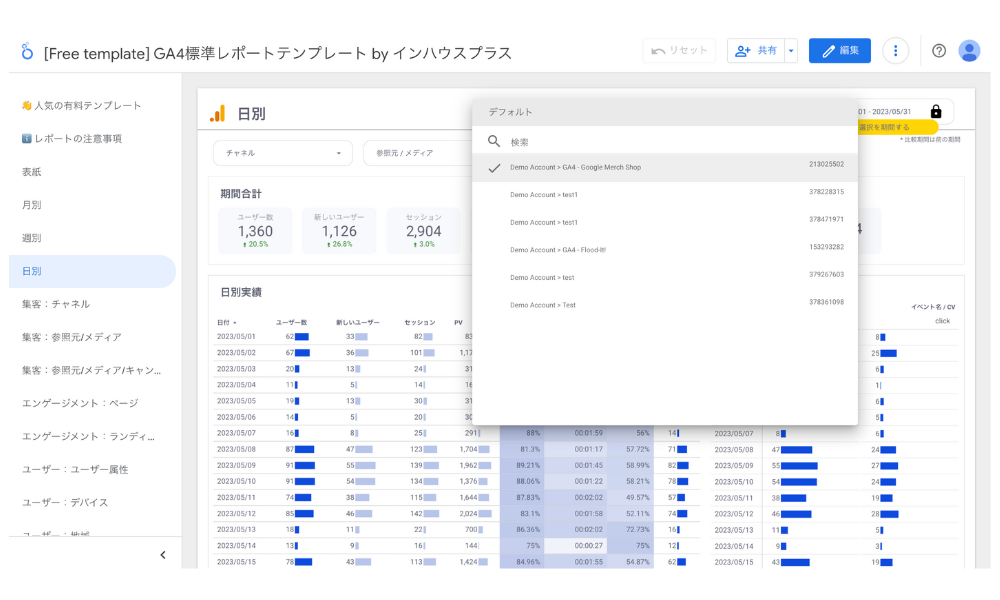
利用にあたっての注意点
無料テンプレートは、有料版をベースに機能を制限してご提供しております。有料版ではすべて利用可能になりますので、以下の機能が必要な方は買い切りプランを購入ください。
- データの期間選択
- レポートのカスタマイズ
- PDFダウンロード
よくある質問
対象のGA4プロパティが選べません
レポートを作成したい対象のGA4の権限を持つGoogleアカウントにログインしていることを確認してください。
Googleの仕様で同じブラウザで複数のGoogleアカウントにログインした状態で作業すると別のアカウントに紐付いてしまい、希望のGoogleアカウントに切り替わらない場合があります。その場合は、上記のGoogleアカウントだけにログインした(他のGoogleアカウントはすべてログアウトした)状態で作業してください。
GA4×Looker Studio(旧データポータル)に関するよくある質問
サポートはありますか?
Googleの公式ヘルプをご利用ください。公式ヘルプにもし答えが見つからない場合は、ヘルプフォーラムから質問を投げることも可能です。必ず回答があるわけではないですが、バグなどの場合はGoogleの社員が回答してくれます。
またインハウスプラスでは、各企業様の課題に合わせて要件定義から実装までを行うカスタムレポート開発(個別見積もりで最低5万円〜)や、GA4やLooker Studioのテクニカルサポート(月1万円〜)などの「データ活用支援サービス」もご提供しています。
顧問として参画いただいているGAの専門家の小川卓さんを含め実績豊富なスペシャリストがサポートしますので、まずはお気軽にお問い合わせフォームからご相談ください。
レポートでエラーが発生します
2022年11月にGoogleがGA4のAPI割り当て上限を設定したことで、そのAPI割り当て上限を超えてしまうとエラーが発生します。「GA4×Looker Studio(旧データポータル)API割り当て上限によるデータセットの設定エラーの原因と対応策まとめ」にエラーの解消方法をご紹介しているので、ぜひご覧ください。
ページビュー数を表示したい
GA4ではページビュー数が「表示回数」に名称変更されたので、「表示回数」をご利用ください。
(関連記事)
[GA4] ページビュー数(PV数)を確認する方法 | 日別やページ別の確認方法も解説
ユーザー数を表示したい
GA4には、「合計ユーザー数」「アクティブユーザー」「新規ユーザー」の3つのユーザー指標がありますが、GA4の管理画面でユーザー数として採用されている指標は「アクティブユーザー」となります。そのため、GA4の管理画面と同じ数値を出したい場合は、Looker Studioでも「アクティブユーザー」をご利用ください。
(関連記事)
[UA→GA4] 指標の比較: Google アナリティクス 4 とユニバーサル アナリティクス
GA4のLooker Studioで利用できるディメンションと指標の一覧
GA4の管理画面とLooker Studioの項目の名称が異なる場合があります。「GA4 ディメンションと指標の日本語名」のブログ内にあるスプレッドシートに以下のように対応表がまとまっているので、ぜひ参考にしてみてください。
セグメント機能は利用できますか?
まだセグメント機能は実装されておりません。フィルタのみ利用可能です。セグメント機能が必要な方は探索レポートをご利用ください。(2023年8月現在)
(関連記事)
GA4レポートの活用ガイド!各レポート機能の特徴を分かりやすく解説
コンバージョン数の表示方法を教えてください
UAでは、各目標ごとのコンバージョン数を選択できましたが、GA4では指標が「コンバージョン」しか存在せず、各目標ごとのコンバージョン数が指標に含まれておりません。詳しい設定方法は、GA4の各目標ごとのコンバージョン数をLooker Studio(旧データポータル)で表示する方法で解説しているので、参考にしてください。
大人気!インハウスプラスのECサイト向けGA4 Looker Studio(旧データポータル)レポートテンプレート
無料トライアル版をお試しいただき使い勝手がよければ、有料版もご利用ください。インハウスプラスの買い切りプランは、GA4だけでなくサーチコンソール、Google広告に対応した20種類以上のLooker Studioテンプレートが使い放題(今後も続々追加予定)になります。
- 20種類以上のテンプレートが使い放題で49,800円(今後も続々追加予定)
- サイト数無制限でレポート作成
- 複数のGoogleアカウントに紐づくサイトもOK
- レポートはコピーするだけすぐに完成
- カスタマイズも自由自在
- 商用利用可能
インハウスプラスのGA4 Looker Studioレポートテンプレートの特徴を詳しくみる
GA4 EC月次レポートテンプレート for Looker Studio(4008)
月初の面倒な報告用レポートの自動化に使える全67ページのECサイト向けGA4レポートテンプレートです。ECサイトの報告用資料として押さえる内容をすべて網羅。クライアントへの月次報告が必要なECコンサル会社様や、社内向け資料の作成が必要な事業会社のEC担当者様にオススメです。
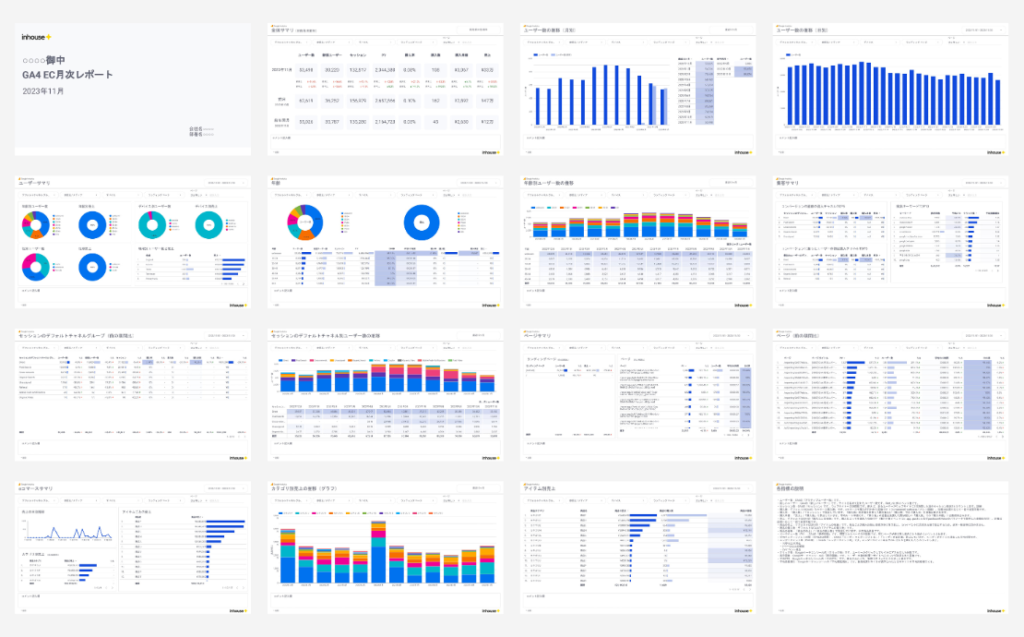
GA4 EC標準レポートテンプレート for Looker Studio(4012)
レポート自動化でも日々のモニタリングの効率化でも使える全22ページの万能なECサイト向けGA4レポートテンプレートです。ECサイト運営者がGA4で見るべきポイントを押さえた誰でもかんたんに使えるレポートです。GA4をもっと簡単に見たいという全ての方にオススメです。
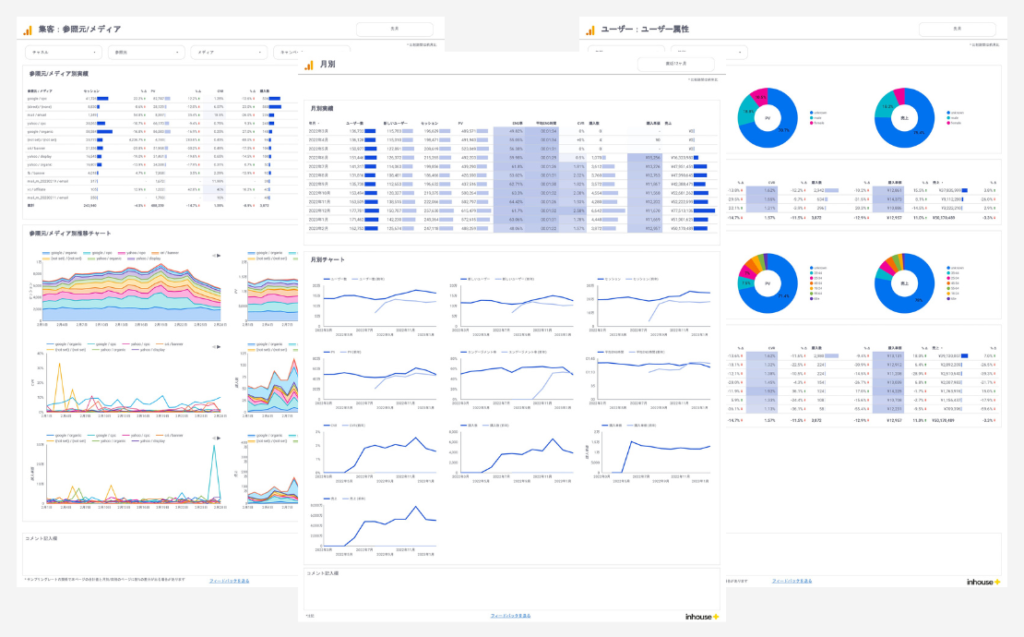
GA4 EC分析ダッシュボードテンプレート for Looker Studio(4010)
日々のモニタリングの効率化に使えるLooker StudioのGA4 EC分析ダッシュボードテンプレートです。ECサイト運用者がGA4で見るべきポイントをコンパクトにまとめた誰でもかんたんに使えるダッシュボードです。対象アカウント数無制限。コピーするだけでレポートが完成。パワーアップしたLooker StudioのGoogle公式GA4コネクタで過去データも全期間取得可能。
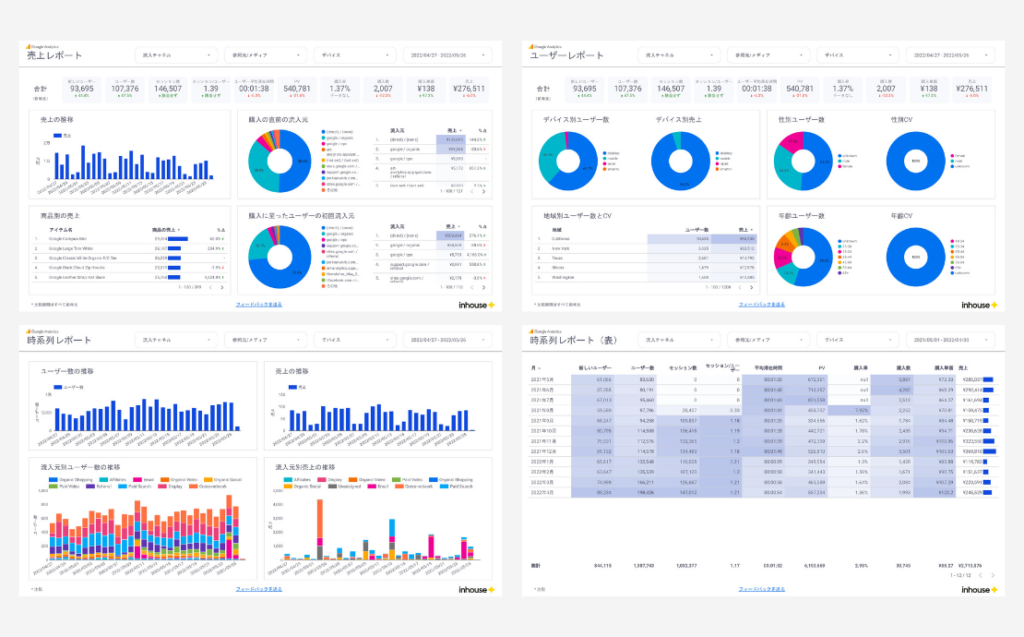
導入社数3,000社突破!Looker Studioをフル活用するならインハウスプラス
インハウスプラスでは、さまざまなニーズに応えるカスタマイズ可能なLooker Studioレポートテンプレートを提供しています。これらのテンプレートを活用することで、既製のテンプレートをベースに必要な部分のみをカスタマイズするだけで、ゼロからレポートを作成するよりもはるかに短時間で高品質なレポートが作成できます。
GA4・サーチコンソール・Google広告レポートは買い切りプラン
買い切りプランは、3,000社以上が利用するインハウスプラスの中でも特に人気のプランです。GA4、サーチコンソール、Google広告に対応し、一度の購入でサイト数無制限でレポートが作成可能です。レポートはコピーするだけで数分で完成し、カスタマイズも自由に行えます。また、Googleアナリティクスの専門家の小川卓さんが顧問として参画しており、GA4の仕様変更時にはテンプレートを随時アップデートしていますので、ずっと安心してご利用いただけます。
Web広告・SNSレポートはサブスクリプションプラン
サブスクリプションプランは、初期設定不要で月額4,980円から、Web広告やSNSレポートをLooker Studioで自動化できる非常にお得なプランです。お客様の作業は、インハウスプラスに対象アカウントの閲覧権限を付与するだけで、1営業日以内に完成したレポートが届き、その後は毎日自動でデータが更新されます。レポートの内容もお客様側で自由にカスタマイズ可能で、分からないことがあれば無料のテクニカルサポートにいつでも相談できます。
※通常Web広告やSNSレポートをLooker Studioで自動化するには、データ取得・更新のためのシステム開発(媒体APIを利用したデータ取得やBigQueryなどのデータベースの保守運用)が必要です
Looker Studioを使ったカスタマイズ開発もお任せください
インハウスプラスでは、テンプレートのご提供だけでなく、企業様ごとに異なるご要望に合わせて、要件定義(必要な機能や内容を整理する作業)からシステムの構築までを一貫して行うカスタマイズ開発も多数ご対応しています。
一般的なレポート作成ツールでは対応が難しいようなご要望でも、Googleが提供する無料のBI(ビジネスインテリジェンス)ツール「Looker Studio」を最大限に活用することで、既存のシステム開発会社やBI専業会社と比べて、大幅にコストを抑えてご提供することが可能です。
「自社専用のレポートシステムを作りたい」「既存のデータをもっと見やすく整理したい」といったご相談がございましたら、ぜひお気軽にお問い合わせフォームよりご連絡くださいませ。担当者より丁寧にご案内いたします。
様々なデータソースに対応
インハウスプラスでは、さまざまなデータソースと連携し、レポートやダッシュボードの自動化を実現しています。以下のようなツールやサービスに対応しています:
- GA4
- サーチコンソール
- Web広告(33種類以上に対応)
- InstagramやFacebookインサイトなどのソーシャルメディア
- Googleビジネスプロフィール(MEO)
- SalesforceなどのSFA(営業支援)・CRM(顧客管理)ツール
- ECカートシステム
- その他、基幹システムや社内データとの連携も可能
豊富な開発実績があります
インハウスプラスでは、さまざまな業種・業態の開発実績があります。以下は、実際にご提供しているダッシュボードの一例です。
- Webメディア運営企業様
Web記事ごとの売上への貢献度を見える化するコンテンツ管理ダッシュボードです。どの記事がどれくらい売上に貢献しているかを明確に把握できます。 - BtoC向けアプリ運営企業様
アプリの利用状況や売上などを一元管理できる、経営・ビジネス視点での分析が可能なダッシュボードです。アプリの成果を数字で確認しやすくなります。 - BtoB向けWebサービス運営企業様
Web広告とSalesforce(営業支援ツール)のデータを統合し、マーケティングの投資対効果(ROI)を管理できるダッシュボードです。広告チャネルごとに、リード(見込み顧客)や商談・受注にかかったコスト、効果(ROAS:広告費用に対する売上)をリアルタイムで把握できます。 - 広告代理店様
クライアントへの報告に活用できる、自社ブランドのオリジナルWeb広告レポートです。Looker Studioで作成し、見た目や項目も自由にカスタマイズできます。 - 単品通販企業様
Web広告とカートシステム(ECサイトの購入データ)を連携し、チャネルごとのLTV(顧客生涯価値)やROASを可視化できるマーケティング管理ダッシュボードです。どの広告から来たお客様が、どれくらいの売上を生んでいるかが一目でわかります。
このように、お客様ごとに最適なレポートやダッシュボードをご提案・開発しております。
「こんなことはできる?」「自社データも連携できる?」といったご相談も大歓迎です。お気軽にお問い合わせください。
DeNAのデジタルマーケティング責任者として年間450億円を超えるECプラットフォームのマーケティングを担当。2014年に独立し、上場企業から資金調達後のスタートアップまでさまざまな企業のデジタルマーケティングのプロジェクトに関わり見識を広げた後、2018年3月に株式会社CALLOSUMを創業。